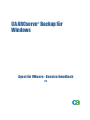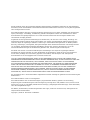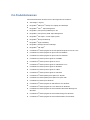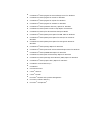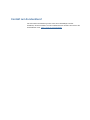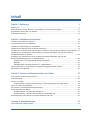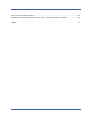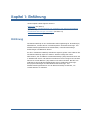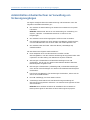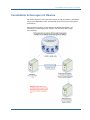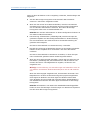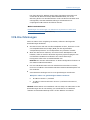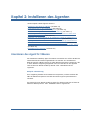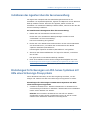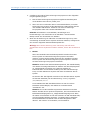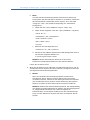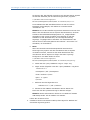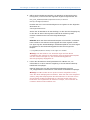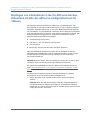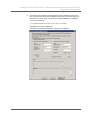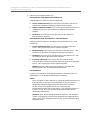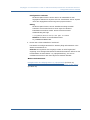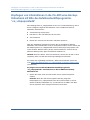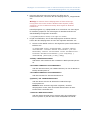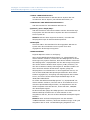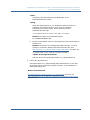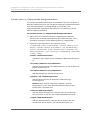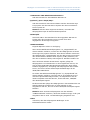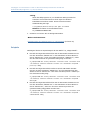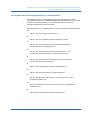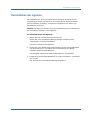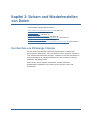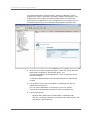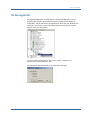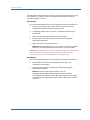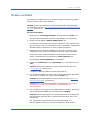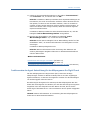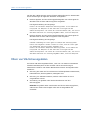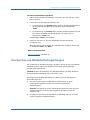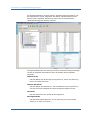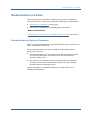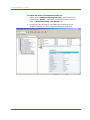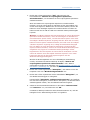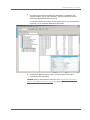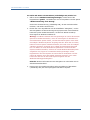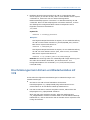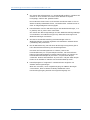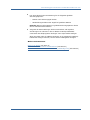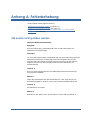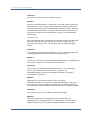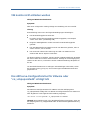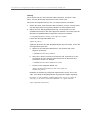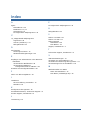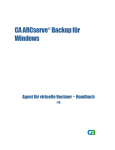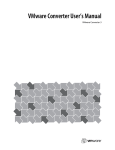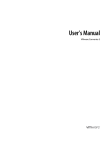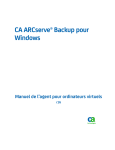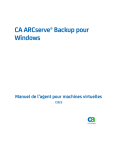Download Benutzerhandbuch
Transcript
CA ARCserve Backup für Windows ® Agent für VMware - Benutzerhandbuch r12 Dieses Handbuch sowie alle zugehörigen Software-Hilfeprogramme (nachfolgend zusammen als “Dokumentation” bezeichnet) dienen ausschließlich zu Informationszwecken des Endbenutzers und können von CA jederzeit geändert oder zurückgenommen werden. Diese Dokumentation darf ohne vorherige schriftliche Genehmigung von CA weder vollständig noch auszugsweise kopiert, übertragen, vervielfältigt, veröffentlicht, geändert oder dupliziert werden. Die Informationen in dieser Dokumentation sind geistiges Eigentum von CA und durch das Urheberrecht der Vereinigten Staaten sowie internationale Verträge geschützt. Ungeachtet der oben genannten Bestimmungen ist der Benutzer, der über eine Lizenz verfügt, berechtigt, eine angemessene Anzahl an Kopien dieser Dokumentation zum eigenen innerbetrieblichen Gebrauch auszudrucken sowie eine Kopie der zugehörigen Software zu Sicherungs- und Wiederherstellungszwecken im Notfall (Disaster Recovery) anzufertigen, vorausgesetzt, dass jedes Exemplar diesen Urheberrechtsvermerk und sonstige Hinweise von CA enthält. Ausschließlich berechtigte Beschäftigte, Berater oder Vertreter des Benutzers, die an die Vertraulichkeitsbestimmungen der Produktlizenz gebunden sind, erhalten Zugriff auf diese Kopien. Das Recht zum Drucken von Dokumentationskopien und Anfertigen einer Kopie der zugehörigen Software beschränkt sich auf den Zeitraum der vollen Wirksamkeit der Produktlizenz. Sollte die Lizenz aus irgendeinem Grund enden, bestätigt der Lizenznehmer gegenüber CA schriftlich, dass alle Kopien oder Teilkopien der Dokumentation an CA zurückgegeben oder vernichtet worden sind. CA STELLT DIESE DOKUMENTATION, SOWEIT ES DAS ANWENDBARE RECHT ZULÄSST UND SOFERN IN DER ANWENDBAREN LIZENZVEREINBARUNG NICHTS ANDERES ANGEBEBEN WIRD, SO WIE SIE VORLIEGT OHNE JEDE GEWÄHRLEISTUNG ZUR VERFÜGUNG; DAZU GEHÖREN, OHNE SICH JEDOCH DARAUF ZU BESCHRÄNKEN, STILLSCHWEIGENDE GEWÄHRLEISTUNGEN DER MARKTGÄNGIGKEIT, DER EIGNUNG FÜR EINEN BESTIMMTEN ZWECK UND DER NICHTVERLETZUNG. IN KEINEM FALL HAFTET CA GEGENÜBER DEM ENDBENUTZER ODER DRITTEN FÜR VERLUSTE ODER UNMITTELBARE ODER MITTELBARE SCHÄDEN, DIE AUS DER VERWENDUNG DIESER DOKUMENTATION ENTSTEHEN; DAZU GEHÖREN, OHNE SICH JEDOCH DARAUF ZU BESCHRÄNKEN, ENTGANGENE GEWINNE, BETRIEBSUNTERBRECHUNG, VERLUST IDEELLER UNTERNEHMENSWERTE ODER DATENVERLUST, SELBST WENN CA ÜBER DIESEN VERLUST ODER SCHADEN INFORMIERT WURDE. Die Verwendung aller in der Dokumentation aufgeführten Produkte unterliegt der geltenden Lizenzvereinbarung des Endbenutzers. Diese Dokumentation wurde von CA hergestellt. Diese Dokumentation wird mit "Restricted Rights" (eingeschränkten Rechten) geliefert. Die Verwendung, Duplizierung oder Veröffentlichung durch die US-Regierung unterliegt den in FAR, Absätze 12.212, 52.227-14 und 52.227-19(c)(1) bis (2) und DFARS, Absatz 252.227-7014(b)(3) festgelegten Einschränkungen, soweit anwendbar, oder deren Folgebestimmungen. Alle Marken, Produktnamen, Dienstleistungsmarken oder Logos, auf die hier verwiesen wird, sind Eigentum der entsprechenden Rechtsinhaber. Copyright © 2008 CA. Alle Rechte vorbehalten. CA-Produktreferenzen Diese Dokumentation bezieht sich auf die folgenden CA-Produkte: Advantage™ Ingres® BrightStor® ARCserve® Backup for Laptops and Desktops BrightStor® CA-1® Tape Management BrightStor® CA-Dynam®/B Backup für VM BrightStor® CA-Dynam®/TLMS Tape Management BrightStor® CA-Vtape™ Virtual Tape System BrightStor® Enterprise Backup BrightStor® High Availability BrightStor® Storage Resource Manager BrightStor® VM:Tape® CA ARCserve® Backup Agent für Novell Open Enterprise Server für Linux CA ARCserve® Backup Agent for Open Files für NetWare CA ARCserve® Backup Agent for Open Files für Windows CA ARCserve® Backup Client Agent für FreeBSD CA ARCserve® Backup Client Agent für Linux CA ARCserve® Backup Client Agent für Mainframe Linux CA ARCserve® Backup Client Agent für NetWare CA ARCserve® Backup Client Agent für UNIX CA ARCserve® Backup Client Agent für Windows CA ARCserve® Backup Enterprise Option für AS/400 CA ARCserve® Backup Enterprise Option für Open VMS CA ARCserve® Backup für Windows CA ARCserve® Backup Agent für IBM Informix für Windows CA ARCserve® Backup Agent für Lotus Domino für Windows CA ARCserve® Backup Agent für Microsoft Data Protection Manager für Windows CA ARCserve® Backup Agent für Microsoft Exchange für Windows CA ARCserve® Backup Agent für Microsoft SharePoint für Windows CA ARCserve® Backup Agent für Microsoft SQL Server für Windows CA ARCserve® Backup Agent für Oracle für Windows CA ARCserve® Backup Agent für Sybase für Windows CA ARCserve® Backup Agent für VMware für Windows CA ARCserve® Backup Disaster Recovery Option für Windows CA ARCserve® Backup Disk to Disk to Tape Option für Windows CA ARCserve® Backup für das Windows Enterprise-Modul CA ARCserve® Backup Enterprise Option für IBM 3494 für Windows CA ARCserve® Backup Enterprise Option für SAP R/3 für Oracle für Windows CA ARCserve® Backup Enterprise Option für StorageTek ACSLS für Windows CA ARCserve® Backup Image Option für Windows CA ARCserve® Backup Microsoft Volumeschattenkopie-Dienst für Windows CA ARCserve® Backup NDMP NAS Option für Windows CA ARCserve® Backup Serverless Backup Option für Windows CA ARCserve® Backup Storage Area Network (SAN) Option für Windows CA ARCserve® Backup Tape Library Option für Windows CA XOsoft™ Assured Recovery™ CA XOsoft™ Common Services™ eTrust® Antivirus eTrust® Firewall Unicenter® Network and Systems Management Unicenter® Software Delivery Unicenter® VM:Operator® Kontakt zum Kundendienst Für technische Unterstützung online sowie eine vollständige Liste der Standorte, der Servicezeiten und der Telefonnummern wenden Sie sich an den Kundendienst unter http://www.ca.com/worldwide. Inhalt Kapitel 1: Einführung 9 Einführung ........................................................................................................................... 9 Administration virtueller Rechner zur Verwaltung von Sicherungsvorgängen ................................ 10 Konsolidierte Sicherungen mit VMware ................................................................................... 11 VCB-Einschränkungen.......................................................................................................... 13 Kapitel 2: Installieren des Agenten 15 Lizenzieren des Agent für VMware ......................................................................................... 15 Voraussetzungen für die Installation ...................................................................................... 16 Installieren und Konfigurieren des Agenten ............................................................................. 16 Installieren des Agenten über die Serververwaltung ................................................................. 17 Einstellungen für Sicherungen von ESX-Server-Systemen mit Hilfe eines Sicherungs-Proxysystems 17 Einpflegen von Informationen in die CA ARCserve Backup-Datenbank mit Hilfe des ARCserveKonfigurationstools für VMware ............................................................................................. 22 Einpflegen von Informationen in die CA ARCserve Backup-Datenbank mit Hilfe des Befehlszeilenhilfsprogramms "ca_vcbpopulatedb" .................................................................... 26 Erstellen einer ca_vcbpopulatedb-Konfigurationsdatei ......................................................... 30 Beispiele ...................................................................................................................... 32 Rückgabecodes des Hilfsprogramms ca_vcbpopulatedb ....................................................... 33 Wann Informationen in die ARCserve-Datenbank eingepflegt werden sollten ................................ 34 Deinstallieren des Agenten ................................................................................................... 35 Kapitel 3: Sichern und Wiederherstellen von Daten 37 Durchsuchen von Sicherungs-Volumes ................................................................................... 37 Sicherungsmodi .................................................................................................................. 39 Sichern von Daten............................................................................................................... 41 Funktionsweise der Agent-Unterstützung für das Hilfsprogramm Pre-Flight Check ................... 43 Filtern von VM-Sicherungsdaten ............................................................................................ 44 Durchsuchen von Wiederherstellungssitzungen........................................................................ 45 Wiederherstellen von Daten.................................................................................................. 47 Wiederherstellen von Daten auf Dateiebene....................................................................... 47 Wiederherstellen von Daten auf Raw-Ebene (vollständige VM).............................................. 50 Einschränkungen beim Sichern und Wiederherstellen mit VCB ................................................... 53 Anhang A: Fehlerbehebung 57 VM konnte nicht geladen werden ........................................................................................... 57 Inhalt vii VM konnte nicht entladen werden .......................................................................................... 59 Das ARCserve-Konfigurationstool für VMware oder "ca_vcbpopulatedb" schlägt fehl ...................... 59 Index viii Agent für VMware - Benutzerhandbuch 61 Kapitel 1: Einführung Dieses Kapitel enthält folgende Themen: Einführung (auf Seite 9) Administration virtueller Rechner zur Verwaltung von Sicherungsvorgängen (auf Seite 10) Konsolidierte Sicherungen mit VMware (auf Seite 11) VCB-Einschränkungen (auf Seite 13) Einführung CA ARCserve Backup ist eine umfassende Sicherungslösung für Anwendungen, Datenbanken, verteilte Server und Dateisysteme. Sie bietet Sicherungs- und Wiederherstellungsfunktionen für Datenbanken, unternehmenswichtige Anwendungen und Netzwerk-Clients. Zu den in CA ARCserve Backup enthaltenen Agenten gehört unter anderem der CA ARCserve Backup-Agent für VMware. VMware verfügt über einen Mechanismus, der als VMware Consolidated Backup (VCB) bezeichnet wird und in VMware ESX Server und VMware VirtualCenter Server integriert ist. Mit VCB können Sie Virtual Machine (VM)-Dateien und -Daten schützen. Mit Hilfe von VCB können Sie VM-Sicherungsaktivitäten auf ein dediziertes SicherungsProxysystem übertragen und anschließend die Sicherungs- und Wiederherstellungsfunktionen von CA ARCserve Backup verwenden, um virtuelle Rechner zu schützen. Einführung 9 Administration virtueller Rechner zur Verwaltung von Sicherungsvorgängen Administration virtueller Rechner zur Verwaltung von Sicherungsvorgängen Der Agent ermöglicht Ihnen die Datensicherung und funktioniert unter den folgenden Umständen besonders gut: Sie möchten die Einschränkung von Ressourcen im ESX-Server-System reduzieren. Hinweis: VMware-ESX-Server ist eine Anwendung zur Verwaltung von System-, Speicher- und Netzwerkressourcen in mehreren VMUmgebungen. Sie möchten keinen Sicherungsagenten auf Ihren VMs verwenden. Ihre Umgebung besteht aus einer Storage Area Network (SAN)-Struktur, und Ihre VMs befinden sich auf einer SAN- oder iSCSI-Speicher-LUN. Sie möchten Daten auf Datei- oder Raw-Ebene (vollständige VM) wiederherstellen. Mit VCB können Sie folgende Tasks ausführen: Einen Snapshot eines virtuellen Rechners erstellen und die Sicherungsdaten in ein oder mehrere Sicherungs-Proxysysteme laden oder exportieren und die Ladung vom ESX-Server-System entfernen. Sicherungen auf Dateiebene und Wiederherstellungen einer VM durchführen, auf der ein von VMware unterstütztes Windows-basiertes Betriebssystem ausgeführt wird. Sicherungen auf Raw-Ebene (vollständige VM) und Wiederherstellungen einer VM mit einem beliebigen von VMware unterstützten Betriebssystem durchführen. LAN (Local Area Network)-freie Sicherungen durchführen, sofern sich die VMs in einem SAN befinden. Eine VM unabhängig von ihrem Status sichern. Verwaltungs-Overheads durch zentrale Sicherungsverwaltung auf Sicherungs-Proxysystemen reduzieren. Sie müssen keine Agenten auf den VMs verwenden. Hinweis: Diese Funktion erfordert die Installation des CA ARCserve Backup Client Agent für Windows auf dem Sicherungs-Proxysystem. 10 Agent für VMware - Benutzerhandbuch Konsolidierte Sicherungen mit VMware Konsolidierte Sicherungen mit VMware Mit diesem Agenten können Sie Sicherungen auf VM-Raw-Ebene (vollständige VM) und VM-Dateiebene unter Verwendung eines Sicherungs-Proxysystems durchführen. Das folgende Diagramm veranschaulicht die Netzwerkarchitektur zur Sicherung von VM-Images oder -Dateien mit Hilfe eines SicherungsProxysystems: Einführung 11 Konsolidierte Sicherungen mit VMware Wenn Sie diese Architektur in Ihrer Umgebung verwenden, berücksichtigen Sie Folgendes: Auf dem Sicherungs-Proxysystem muss Microsoft .NET Framework Version 2.0 oder höher ausgeführt werden. Wenn sich die VM auf einer SAN-LUN befindet, muss die LUN zwischen dem ESX-Server-System und dem Sicherungs-Proxysystem freigegeben sein und dieselbe LUN-Nummer aufweisen. Die LUN im SicherungsProxysystem sollte nicht vorzeichenbehaftet sein. Hinweis: Die neuesten Informationen zu dieser Konfiguration finden Sie in der VMware VCB-Dokumentation. Die Sicherung auf Raw-Ebene (vollständige VM) erstellt eine Kopie der gesamten Festplatte und aller Konfigurationsdateien in Zusammenhang mit einer bestimmten VM. Damit wird Ihnen die Wiederherstellung der gesamten VM ermöglicht: Sie können diese Methode zur Disaster Recovery verwenden. Mit Hilfe der Sicherung auf Dateiebene können Sie eine Kopie individueller Dateien auf der Festplatte einer VM erstellen. Dies kann alle Dateien umfassen. Sie können diese Methode in Situationen verwenden, in denen korrupte oder versehentlich gelöschte Dateien wiederhergestellt werden. Wenn Sie einen Sicherungsjob übergeben, können Sie eine Sicherung auf Raw-Ebene (vollständige VM) oder Dateiebene der VM durchführen. Sie müssen den Primär- oder Mitgliedsserver angeben, auf dem der Job ausgeführt wird. Wichtig! Zur Durchführung von VM-Sicherungen auf Dateiebene muss ein von VMware unterstütztes Windows-Betriebssystem auf der VM installiert sein. Wenn der Sicherungsjob ausgeführt wird, kommuniziert der Primär- bzw. Mitgliedsserver mit dem auf dem Sicherungs-Proxysystem ausgeführten Client Agent für Windows. Der Client Agent für Windows erstellt dann einen Snapshot der VM und lädt oder exportiert diesen standardmäßig in das Installationsverzeichnis des Client Agent für Windows im SicherungsProxysystem. Hinweis: Informationen zum Ändern des Standardbereitstellungspfades finden Sie unter "Einstellungen für Sicherungen von ESX-Server-Systemen mit Hilfe eines Sicherungs-Proxysystems". 12 Agent für VMware - Benutzerhandbuch VCB-Einschränkungen Der Client Agent für Windows ersetzt dann das Stammverzeichnis und erstellt die CA ARCserve Backup-Datenbankdatensätze, als ob die Sicherung direkt vom VM übernommen wurde. Mit diesem Verhalten wird sichergestellt, dass Sie Wiederherstellungen auf Dateiebene zur ursprünglichen VM-Position durchführen können. Weitere Informationen: Einstellungen für Sicherungen von ESX-Server-Systemen mit Hilfe eines Sicherungs-Proxysystems (auf Seite 17) VCB-Einschränkungen Wenn Sie VCB in Ihrer Umgebung verwenden, sollten Sie die folgenden Einschränkungen bedenken: Sie können keine VMs mit virtuellen Festplatten sichern, bei denen es sich um kompatible Raw Device Maps (RDM) mit den Eigenschaften "Independent persistent" und "Independent non-persistent" handelt. Wenn Sie VMs sichern möchten, die sich auf einer SAN-Speicher-LUN befinden, sollte die LUN für das Sicherungs-Proxysystem zugänglich sein und dieselbe LUN-Nummer aufweisen. Die LUN im SicherungsProxysystem sollte nicht vorzeichenbehaftet sein. Hinweis: Die neuesten Informationen zu dieser Konfiguration finden Sie in der VMware VCB-Dokumentation. Um eine individuelle Datei oder ein individuelles Verzeichnis zu sichern, muss ein von VMware unterstütztes Windows-basiertes Betriebssystem auf der VM laufen. VCB unterstützt Ladungen mit bis zu 60 gleichzeitigen VM-Volumes. Beispiele: Laden von gleichzeitigen VMware Volumes 60 VMs mit einem C:\ Laufwerk 30 VMs mit zwei VM-Volumes: einem C:\ Laufwerk und einem D:\ Laufwerk Hinweis: Informationen zur Installation und zum Setup von VCB sowie zu den Einschränkungen bei der Verwendung von VCB finden Sie im Handbuch "VMware Virtual Machine Backup Guide" auf der Website von VMware. Einführung 13 Kapitel 2: Installieren des Agenten Dieses Kapitel enthält folgende Themen: Lizenzieren des Agent für VMware (auf Seite 15) Voraussetzungen für die Installation (auf Seite 16) Installieren und Konfigurieren des Agenten (auf Seite 16) Installieren des Agenten über die Serververwaltung (auf Seite 17) Einstellungen für Sicherungen von ESX-Server-Systemen mit Hilfe eines Sicherungs-Proxysystems (auf Seite 17) Einpflegen von Informationen in die CA ARCserve Backup-Datenbank mit Hilfe des ARCserve-Konfigurationstools für VMware (auf Seite 22) Einpflegen von Informationen in die CA ARCserve Backup-Datenbank mit Hilfe des Befehlszeilenhilfsprogramms "ca_vcbpopulatedb" (auf Seite 26) Wann Informationen in die ARCserve-Datenbank eingepflegt werden sollten (auf Seite 34) Deinstallieren des Agenten (auf Seite 35) Lizenzieren des Agent für VMware Der CA ARCserve Backup-Agent für VMware verwendet eine auf der Anzahl der Geräte beruhende Lizenzierungsmethode. Sie müssen eine CA ARCserve Backup Agent für VMware-Lizenz für jedes ESX-Serversystem registrieren, das in Ihrer VMware-Umgebung ausgeführt wird. Die Lizenzen für den Agenten sind auf dem CA ARCserve Backup-Primär- oder -Standalone-Server registriert. Beispiel: Lizenzierung Ihre Umgebung besteht aus drei ESX-Serversystemen, und Sie möchten die VMs der ESX-Serversysteme mit Hilfe des Sicherungs-Proxymechanismus schützen. Sie müssen drei CA ARCserve Backup Agent für VMware-Lizenzen auf dem CA ARCserve Backup-Primär- oder -Standalone-Server registrieren. Installieren des Agenten 15 Voraussetzungen für die Installation Voraussetzungen für die Installation Vor der Installation des Agenten müssen folgende Voraussetzungen erfüllt werden: Stellen Sie sicher, dass Ihr System die für die Installation des Agenten erforderlichen Mindestvoraussetzungen erfüllt. Eine Liste der Voraussetzungen finden Sie in der Readme. Stellen Sie sicher, dass Sie über Administratorrechte verfügen. Stellen Sie sicher, dass Sie den Namen und das Kennwort des Systems kennen, auf dem Sie den Agenten installieren. Stellen Sie sicher, dass Microsoft .NET Framework Version 2 oder .NET Framework Version 3 in der Umgebung installiert ist und ausgeführt wird. Installieren und Konfigurieren des Agenten Es gibt zwei Methoden, wie Sie den Agenten installieren können: Installieren Sie den Agenten bei der Installation von CA ARCserve Backup. Der Agent kann entsprechend den Standardvorgehensweisen für die Installation von Systemkomponenten, Agenten und Optionen von CA ARCserve Backup installiert werden. Installieren Sie den Agenten nach der Installation von CA ARCserve Backup. Über die Serververwaltung können Sie den Agenten jederzeit nach der Installation von CA ARCserve Backup installieren oder deinstallieren. Hinweis: Weitere Informationen finden Sie unter Installieren des Agenten über die Serverwaltung (auf Seite 17). Um den Agenten zu installieren und zu konfigurieren, müssen Sie zunächst folgende Tasks ausführen: 1. Befolgen Sie die Anweisungen zur Installation von CA ARCserve Backup im Implementierungshandbuch. Hinweis: Zum Installieren des Agenten müssen Sie den Installationstyp "Primärserver" oder "Standalone-Server" wählen. Der Agent unterstützt keine Mitgliedsserver-Installationen. 2. Installieren Sie die Lizenz für den CA ARCserve Backup Agent für VMware auf dem CA ARCserve Backup-Primär- oder -Standalone-Server. 3. Schließen Sie die Konfigurationsaufgaben wie unter Einstellungen für Sicherungen von ESX-Server-Systemen mit Hilfe eines SicherungsProxysystems (auf Seite 17) beschrieben ab. 16 Agent für VMware - Benutzerhandbuch Installieren des Agenten über die Serververwaltung Installieren des Agenten über die Serververwaltung Der Agent kann entsprechend den Standardvorgehensweisen für die Installation von Systemkomponenten, Agenten und Optionen von CA ARCserve Backup installiert werden. Wenn Sie den Agenten jedoch nicht bei der Installation von CA ARCserve Backup installiert haben, können Sie ihn über die Serververwaltung installieren. So installieren Sie den Agenten über die Serverwaltung: 1. Melden Sie sich beim ARCserve-Primärserver an. Klicken Sie in der CA ARCserve Backup-Manager-Konsole im Menü "Schnellstart" auf "Serververwaltung". Die Serververwaltung wird geöffnet. 2. Klicken Sie in der Domänenverzeichnisstruktur mit der rechten Maustaste auf den Primärserver, und wählen Sie im Kontextmenü den Befehl "Optionen installieren/deinstallieren". Das Dialogfeld "Optionen installieren/deinstallieren" wird geöffnet. 3. Aktivieren Sie das Kontrollkästchen für "Agent für VMware", und klicken Sie auf "OK". Der Agent wird von CA ARCserve Backup installiert. 4. Nach der Installation müssen Sie die Konfigurationsaufgaben wie unter Einstellungen für Sicherungen von ESX-Server-Systemen mit Hilfe eines Sicherungs-Proxysystems (auf Seite 17) beschrieben ausführen. Einstellungen für Sicherungen von ESX-Server-Systemen mit Hilfe eines Sicherungs-Proxysystems Dieser Abschnitt beschreibt, wie Sie Ihre Umgebung einrichten, um VMImages und -Dateien mit Hilfe eines Sicherungs-Proxysystems zu sichern. Einstellungen für Sicherungen von ESX-Server-Systemen mit Hilfe eines Sicherungs-Proxysystems 1. Installieren Sie ESX-Server. Weitere Informationen zu den ESX-ServerVoraussetzungen finden Sie im Handbuch "VMware ESX Server Installation Guide" auf der Website von VMware. Hinweis: Zum Verwalten des ESX-Servers mit Hilfe von VMware VirtualCenter müssen Sie den VirtualCenter-Server als Teil der Virtual Infrastructure-Installation installieren und konfigurieren. Installieren des Agenten 17 Einstellungen für Sicherungen von ESX-Server-Systemen mit Hilfe eines Sicherungs-Proxysystems 2. Installieren Sie VCB auf dem Sicherungs-Proxysystem mit den folgenden Umgebungsbedingungen: Das auf dem Sicherungs-Proxysystem ausgeführte Betriebssystem muss Windows 2003 Server (32 Bit) sein. Wenn sich die zu sichernden VMs in einem SAN befinden, muss das Sicherungs-Proxysystem auf die SAN-Speicher-LUN zugreifen können und dieselbe LUN-Nummer aufweisen. Die LUN im SicherungsProxysystem sollte nicht vorzeichenbehaftet sein. Hinweis: Informationen zur Installation, Einstellungen und Einschränkungen von VCB finden Sie im Handbuch "Virtual Machine Backup Guide" auf der Website von VMware. 3. Wenn Sie die Sicherung von VMs über ein VCB-Sicherungs-Proxy unter Verwendung eines ESX-Server-Systems einrichten möchten, konfigurieren Sie eines der folgenden Kommunikationsprotokolle: Wichtig! Wenn Sie die Sicherung eines VCB-Proxys mit Hilfe eines VirtualCenter-Server-Systems einrichten möchten, fahren Sie mit Schritt 4 fort. HTTPS Wenn Sie HTTPS als Kommunikationsprotokoll zwischen dem ESXServer-System und dem Sicherungs-Proxysystem verwenden möchten, müssen Sie das selbst generierte SLL-Zertifikat vom ESXServer-System auf das Sicherungs-Proxysystem kopieren und dann auf dem Sicherungs-Proxysystem installieren. Hinweis: HTTPS ist das Kommunikationsprotokoll, das standardmäßig vom ARCserve-Konfigurationstool für VMware und dem Hilfsprogramm ca_vcbpopulatedb verwendet wird. HTTPS ermöglicht die Kommunikation von CA ARCserve Backup mit dem VCB-SicherungsProxy und dem ESX-Server-System oder dem VirtualCenter-ServerSystem. Sie können über das folgende Verzeichnis auf dem ESX-Server-System auf das SSL-Zertifikat (mit der Bezeichnung "rui.crt") zugreifen: /etc/vmware/ssl/rui.crt Zur Installation des SSL-Zertifikats klicken Sie mit der rechten Maustaste auf das Objekt, und wählen Sie im Kontextmenü "Installieren" aus. Hinweis: Der im SSL-Zertifikat zugewiesene Hostname muss dem Namen des ESX-Server-Systems entsprechen, der beim Ausführen des Befehlszeilenhilfsprogramm ca_vcbpopulatedb festgelegt wird. Wenn der Name nicht identisch ist oder der Hostname im SSL-Zertifikat fehlt, wird die folgende Meldung angezeigt: "Ungültiges Server-Zertifikat. Der Zertifikatsname CN stimmt nicht mit dem übergebenen Wert überein". Sie müssen "Ja" auswählen, um fortzufahren. 18 Agent für VMware - Benutzerhandbuch Einstellungen für Sicherungen von ESX-Server-Systemen mit Hilfe eines Sicherungs-Proxysystems HTTP Um HTTP als Kommunikationsprotokoll zwischen dem SicherungsProxysystem und dem ESX-Server-System zu verwenden, müssen Sie das HTTP-Protokoll auf dem ESX-Server-System, wie in der Datei "config.xml" unter "/etc/vmware/hostd/config.xml" beschrieben, konfigurieren: a. Finden Sie das <proxy Database>-Tag im <http>-Tag. b. Fügen Sie den folgenden Text dem <proxy Database>-Tag hinzu: <server id="1"> <namespace> /sdk </namespace> <host> localhost </host> <port> 8085 </port> </server> c. Entfernen Sie den folgenden Text: <redirect id="2"> /sdk </redirect> d. Starten Sie den VMware Infrastructure SDK Management Service mit Hilfe des folgenden Befehls neu: # service mgmt-vmware restart Hinweis: Weitere Informationen finden Sie in der Virtual Infrastructure SDK-Dokumentation auf der VMware-Website. Fahren Sie mit Schritt 5 fort. 4. Wenn Sie die Sicherung von VMs über ein VCB-Sicherungs-Proxy und ein VirtualCenter-Server-System einrichten möchten, konfigurieren Sie eines der folgenden Kommunikationsprotokolle: HTTPS Wenn Sie HTTPS als Kommunikationsprotokoll zwischen dem VirtualCenter-Server-System und dem Sicherungs-Proxysystem verwenden möchten, müssen Sie das selbst generierte SLL-Zertifikat vom VirtualCenter-Server-System auf das Sicherungs-Proxysystem kopieren und dann auf dem Sicherungs-Proxysystem installieren. Hinweis: HTTPS ist das Kommunikationsprotokoll, das standardmäßig vom ARCserve-Konfigurationstool für VMware und dem Hilfsprogramm ca_vcbpopulatedb verwendet wird. HTTPS ermöglicht die Kommunikation von CA ARCserve Backup mit dem VCB-SicherungsProxy und dem ESX-Server-System oder dem VirtualCenter-ServerSystem. Installieren des Agenten 19 Einstellungen für Sicherungen von ESX-Server-Systemen mit Hilfe eines Sicherungs-Proxysystems Sie können über das folgende Verzeichnis auf dem ESX-Server-System auf das SSL-Zertifikat (mit der Bezeichnung RUI.CRT) zugreifen : C:\Dokumente und Einstellungen\Alle Benutzer\Anwendungsdaten\VMware\VMware VirtualCenter\SSL\rui.crt Zur Installation des SSL-Zertifikats klicken Sie mit der rechten Maustaste auf das Objekt, und wählen Sie im Kontextmenü "Installieren" aus. Hinweis: Der im SSL-Zertifikat zugewiesene Hostname muss mit dem Namen des VirtualCenter-Server-Systems übereinstimmen, der beim Ausführen des Befehlszeilenhilfsprogramms "ca_vcbpopulatedb" angegeben wurde. Wenn der Name nicht identisch ist oder der Hostname im SSL-Zertifikat fehlt, wird die folgende Meldung angezeigt: "Ungültiges Server-Zertifikat. Der Zertifikatsname CN stimmt nicht mit dem übergebenen Wert überein". Sie müssen "Ja" auswählen, um fortzufahren. HTTP Wenn Sie HTTP als Kommunikationsprotokoll zwischen dem Sicherungs-Proxysystem und dem VirtualCenter-Server-System verwenden möchten, müssen Sie das HTTP-Protokoll auf dem VirtualCenter-Server-System wie folgt in der Datei "vpxd.cfg" konfigurieren. Die Datei finden Sie unter: C:\Dokumente und Einstellungen\Alle Benutzer\Anwendungsdaten\VMware\VMware VirtualCenter\SSL\vpxd.cfg. a. Finden Sie das <proxy Database>-Tag im <http>-Tag. b. Fügen Sie den folgenden Text dem <proxy Database>-Tag hinzu: <server id="1"> <namespace> /sdk </namespace> <host> localhost </host> <port> -2 </port> </server> c. Entfernen Sie den folgenden Text: <redirect id="1"> /sdk </redirect> d. Starten Sie den VMware VirtualCenter Server-Dienst neu: Dies kann über die Systemsteuerung für Dienste erfolgen. Hinweis: Weitere Informationen finden Sie im Handbuch "VMware VCB Backup Guide" auf der Website von VMware. Fahren Sie mit Schritt 5 fort. 5. Installieren Sie den CA ARCserve Backup Client Agent für Windows auf dem Sicherungs-Proxysystem. 20 Agent für VMware - Benutzerhandbuch Einstellungen für Sicherungen von ESX-Server-Systemen mit Hilfe eines Sicherungs-Proxysystems 6. Öffnen Sie den Registrierungseditor von Windows auf dem SicherungsProxysystem, und rufen Sie den folgenden Registrierungsschlüssel auf: HKEY_LOCAL_MACHINE\SOFTWARE\ComputerAssociates\CA ARCserve Backup\ClientAgent\Parameters Erstellen Sie einen neuen Zeichenfolgenwert und geben Sie den folgenden Wertnamen an: VMwareAgentBaseMountPath Ändern Sie die Wertdaten der Zeichenfolge, so dass der Pfad festgelegt ist, in dem Sie die VM mit dem Agenten während der Sicherung laden möchten. Betrachten Sie hierzu das folgende Beispiel: c:\mnt Hinweis: Wenn Sie dieses Schlüsselwertepaar nicht erstellen, wird dieses beim Ausführen des VMware-Sicherungsjobs durch den Agenten erstellt. Der Agent legt den standardmäßigen Installationspfad für den Client Agent für Windows als den Bereitstellungspfad für Ihre Sicherungen fest. Beispiel: C:\Programme\CA\ARCserve Backup Client Agent for Windows Wichtig: Zum Durchführen von VM-Sicherungen auf Raw-Ebene (vollständige VM) müssen Sie sicherstellen, dass genügend Speicherplatz auf dem Volume verfügbar ist, das als Bereitstellungspfad für Sicherungsvorgänge angegeben ist. 7. Führen Sie das ARCserve-Konfigurationstool für VMware aus, um Informationen zu Ihrer VMware-Umgebung in die CA ARCserve BackupDatenbank einzupflegen. Optional können Sie mit Hilfe des Befehlszeilendienstprogramms "ca_vcbpopulatedb" Informationen in die ARCserve-Datenbank einpflegen. Wichtig! Die VMs im ESX-Server-System müssen ausgeführt werden, wenn Sie dieses Hilfsprogramm ausführen. Wenn die VMs nicht ausgeführt werden, pflegt das Hilfsprogramm die Informationen zu den VMs nicht in die CA ARCserve Backup-Datenbank ein. Alle VMs müssen über einen Hostnamen und zugewiesene IP-Adressen verfügen, und es müssen die neuesten VMware-Tools installiert sein. Installieren des Agenten 21 Einpflegen von Informationen in die CA ARCserve Backup-Datenbank mit Hilfe des ARCserveKonfigurationstools für VMware Einpflegen von Informationen in die CA ARCserve BackupDatenbank mit Hilfe des ARCserve-Konfigurationstools für VMware Das ARCserve-Konfigurationstool für VMware ist ein Hilfsprogramm, das Informationen zu den VMs auf Ihrem ESX-Server in die CA ARCserve BackupDatenbank einpflegt. Dieses Tool ist mit einem Befehlszeilendienstprogramm mit dem Namen "ca_vcbpopulatedb" verknüpft, das im Hintergrund ausgeführt wird und Informationen zu den VMs in die ARCserve-Datenbank einpflegt. Das Konfigurationstool ermöglicht Ihnen, folgende Informationen in die CA ARCserve Backup-Datenbank einzupflegen: VCB-Sicherungs-Proxynamen ESX-Server- oder VirtualCenter-Servernamen VM-Hostnamen Namen der Volumes auf den VMs in Windows-Systemen Nach der Installation des Agenten müssen Sie die CA ARCserve BackupDatenbank mit Informationen zu Ihren VM-Systemen füllen. Hierfür müssen Sie das ARCserve-Konfigurationstool für VMware auf dem SicherungsProxysystem ausführen. Hinweis: Wenn Sie diesen Task nicht ausführen, können Sie die VMs in Ihrer Umgebung nicht mit Hilfe des Sicherungs-Managers durchsuchen. Sie sollten dies regelmäßig durchführen. Weitere Informationen finden Sie unter "Wann Informationen in die ARCserve-Datenbank eingepflegt werden sollten" (auf Seite 34). So pflegen Sie mit Hilfe des ARCserve-Konfigurationstools für VMware Informationen in die CA ARCserve Backup-Datenbank ein 1. Stellen Sie sicher, dass die VMs im ESX-Server-System ausgeführt werden. Hinweis: Wenn die VMs nicht ausgeführt werden, pflegt das ARCserveKonfigurationstool für VMware keine Daten in die CA ARCserve BackupDatenbank ein, und Sie können die VMs in den ESX-Server-Systemen nicht richtig durchsuchen und sichern. 22 Agent für VMware - Benutzerhandbuch Einpflegen von Informationen in die CA ARCserve Backup-Datenbank mit Hilfe des ARCserveKonfigurationstools für VMware 2. Zum Starten des ARCserve-Konfigurationstools für VMware durchsuchen Sie auf dem Proxysystem das Installationsverzeichnis des Client Agent für Windows. Der Client Agent für Windows ist standardmäßig in folgendem Verzeichnis installiert: C:\Programme\CA\ARCserve Backup Client Agent for Windows Doppelklicken Sie auf "VCBUI.exe". Das ARCserve-Konfigurationstool für VMware wird geöffnet. Installieren des Agenten 23 Einpflegen von Informationen in die CA ARCserve Backup-Datenbank mit Hilfe des ARCserveKonfigurationstools für VMware 3. Füllen Sie die folgenden Felder aus: Informationen zum ARCserve-Primärserver Folgende Optionen gelten für Ihren Primärserver: Server (Name oder IP)--Hier können Sie den Namen oder die IPAdresse des CA ARCserve Backup-Primärsystems angeben. ARCserve-Benutzername--Hier können Sie den Benutzernamen mit (CAROOT-Rechten) für das CA ARCserve Backup-Primärsystem angeben. Kennwort--Hier können Sie das Kennwort für den ARCserveBenutzernamen eingeben. Informationen zum VirtualCenter- oder ESX-Server Folgende Optionen gelten für die VMware Virtual Infrastructure in Ihrer Umgebung: Server (Name oder IP)--Hier können Sie den Namen des ESXServer- oder VirtualCenter-Server-Systems angeben. Benutzername--Hier können Sie den Namen des ESX-Server- oder VirtualCenter-Benutzers (mit Administratorrechten) angeben. Kennwort--Hier können Sie das Kennwort für den ESX-Server- oder VirtualCenter-Server-Benutzernamen eingeben. Protokoll (optional)--Hier können Sie das Protokoll für die Kommunikation zwischen dem Sicherungs-Proxysystem und dem ESXServer- oder VirtualCenter-Server-System angeben. Hinweis: Falls Sie dieses Argument auslassen, verwendet das Hilfsprogramm https als Kommunikationsprotokoll. Verschiedenes Legen Sie die folgenden verschiedenen Optionen nach Bedarf fest, um Informationen in die ARCserve-Datenbank einzupflegen: Laden Wenn die Option "Laden" aktiviert ist, pflegt das Konfigurationstool nur Informationen zu den VMs in die Datenbank ein, die sich auf dem iSCSI/SAN-LUN-Speichergerät befinden und derzeit ausgeführt werden. Wenn diese Option aktiviert ist, überspringt das Konfigurationstool die VMs im ESX-Server- oder VirtualCenter-ServerSystem, die sich auf einem anderen Speicherdatenträger als der iSCSI/SAN-LUN befinden. Hinweis: Wenn Sie das Konfigurationstool ausführen und die Option "Laden" nicht aktiviert ist, dauert das Ausführen des Hilfsprogramms länger, da für jede ausgeführte VM ein Lade- und ein Entladevorgang ausgeführt wird. 24 Agent für VMware - Benutzerhandbuch Einpflegen von Informationen in die CA ARCserve Backup-Datenbank mit Hilfe des ARCserveKonfigurationstools für VMware Konfiguration entfernen Mit dieser Option können Sie die VMs in der Datenbank für das angegebene ESX-Server-System oder ein VirtualCenter-Server-System unter dem angegebenen Sicherungs-Proxysystem löschen. Debug Mit dieser Option können Sie ein detailliertes Debug-Protokoll schreiben. Das Protokoll wird im Client Agent für WindowsInstallationsverzeichnis erstellt. Dieses Verzeichnis lautet standardmäßig wie folgt: C:\Programme\CA\ARCserve Backup Client Agent for Windows Hinweis: Der Name der Protokolldatei lautet CA_VCBPOPULATEDDB.LOG. 4. Klicken Sie auf die Schaltfläche "Ausführen". Das ARCserve-Konfigurationstool für VMware pflegt Informationen in die ARCserve-Datenbank ein. Hinweis: Die Ergebnisse des Vorgangs werden im Feld "Ergebnisse" angezeigt. Zum Anzeigen detaillierter Protokollinformationen öffnen Sie die Protokolldatei mit dem Namen "ca_vcbpopulatedb.log", die sich im Installationsverzeichnis des Client Agent für Windows befindet. Weitere Informationen: Rückgabecodes des Hilfsprogramms ca_vcbpopulatedb (auf Seite 33) Wann Informationen in die ARCserve-Datenbank eingepflegt werden sollten (auf Seite 34) Installieren des Agenten 25 Einpflegen von Informationen in die CA ARCserve Backup-Datenbank mit Hilfe des Befehlszeilenhilfsprogramms "ca_vcbpopulatedb" Einpflegen von Informationen in die CA ARCserve BackupDatenbank mit Hilfe des Befehlszeilenhilfsprogramms "ca_vcbpopulatedb" Das Hilfsprogramm ca_vcbpopulatedb ist ein Tool zur Datenerfassung, das es Ihnen ermöglicht, folgende Informationen in die CA ARCserve BackupDatenbank aufzunehmen: VCB-Sicherungs-Proxynamen ESX-Server- oder VirtualCenter-Servernamen VM-Hostnamen Namen der Volumes auf den VMs in Windows-Systemen Nach der Installation des Agenten müssen Sie die CA ARCserve BackupDatenbank mit Informationen zu Ihren VM-Systemen füllen. Hierzu müssen Sie das Hilfsprogramm ca_vcbpopulatedb auf dem Sicherungs-Proxysystem oder einem anderen Windows 2003 (32-Bit)-System ausführen, auf dem der CA ARCserve Backup Client Agent für Windows installiert ist. Hinweis: Wenn Sie diesen Task nicht ausführen, können Sie die VMs in Ihrer Umgebung nicht mit Hilfe des Sicherungs-Managers durchsuchen. Sie sollten dies regelmäßig durchführen. Weitere Informationen finden Sie unter Wann das Hilfsprogramm "ca_vcbpopulatedb" ausgeführt werden sollte (auf Seite 34). So pflegen Sie mit Hilfe des Befehlszeilenhilfsprogramms "ca_vcbpopulatedb" Informationen in die CA ARCserve BackupDatenbank ein 1. Stellen Sie sicher, dass die VMs im ESX-Server-System ausgeführt werden. Hinweis: Wenn die VMs nicht ausgeführt werden, pflegt das Hilfsprogramm ca_vcbpopulatedb nicht die korrekten Daten in die CA ARCserve Backup-Datenbank ein, und Sie können die VMS in den ESXServer-Systemen nicht richtig durchsuchen und sichern. 26 Agent für VMware - Benutzerhandbuch Einpflegen von Informationen in die CA ARCserve Backup-Datenbank mit Hilfe des Befehlszeilenhilfsprogramms "ca_vcbpopulatedb" 2. Rufen Sie das Sicherungs-Proxysystem auf, öffnen Sie ein Befehlszeilenfenster, und führen Sie das Hilfsprogramm ca_vcbpopulatedb aus. Wichtig! Sie müssen dieses Hilfsprogramm auf dem SicherungsProxysystem oder einem anderen Windows 2003-System (32 Bit) ausführen, wo der CA ARCserve Backup Client Agent für Windows installiert ist. Das Hilfsprogramm ca_vcbpopulatedb ist im Verzeichnis von Client Agent für Windows gespeichert. Der Client Agent für Windows befindet sich standardmäßig im folgenden Verzeichnis: C:\Programme\CA\ARCserve Backup Client Agent for Windows 3. Es gibt zwei Methoden, wie Sie das Hilfsprogramm ausführen können: Führen Sie das Hilfsprogramm mit einer der folgenden Methoden aus: Führen Sie den Befehl mit den in der folgenden Syntax beschriebenen Befehlen aus: ca_vcbpopulatedb -Primary <Primärservername> -carootUser <ARCserve caroot-Benutzer> -carootPass <ARCserve caroot-Kennwort> [-vcb <VCBRechnername>] -esxServer <ESX-Servername> -esxUser <ESX-Administrator> esxUserPass <ESX-Administratorkennwort> [-proto <https/http>] [vcbMountableVM] [-delProxydb] [-silent] [-debug] -Primary <Primärservername> Gibt Namen oder IP-Adresse des CA ARCserve Backup-Primärsystems an. -carootUser <ARCserve caroot-Benutzer> Gibt den Benutzernamen (mit CAROOT-Rechten) für das CA ARCserve Backup-Primärsystem an. -carootPass <ARCserve caroot-Kennwort> Gibt das Kennwort für den Benutzernamen an. (Optional) -vcb <VCB-Rechnername> Gibt den Namen oder die IP-Adresse des VCB-SicherungsProxysystems an. Hinweis: Wenn Sie dieses Argument weglassen, setzt das Hilfsprogramm voraus, dass der aktuelle Rechnername als VCBRechnername verwendet wird. -esxserver <ESX-Servername> Gibt den Namen des ESX-Server-Systems oder des VirtualCenterServer-Systems an, das die VMs auf der iSCSI/SAN-LUN enthält. Installieren des Agenten 27 Einpflegen von Informationen in die CA ARCserve Backup-Datenbank mit Hilfe des Befehlszeilenhilfsprogramms "ca_vcbpopulatedb" -esxUser <ESX-Administrator> Gibt den Benutzernamen für das ESX-Server-System oder das VirtualCenter-Server-System (mit Administratorrechten) an. -esxUserPass <ESX-Administratorkennwort> Gibt das Kennwort für den ESXAdmin-Benutzer an. (Optional) -proto <https/http> Gibt das Protokoll für die Kommunikation zwischen dem SicherungsProxysystem und dem ESX-Server-System oder dem VirtualCenterServer-System an. Hinweis: Falls Sie dieses Argument auslassen, verwendet das Hilfsprogramm https als Kommunikationsprotokoll. -DelProxydb Löscht alle VMs in der Datenbank für das angegebene ESX-ServerSystem oder das VirtualCenter-Server-System unter dem angegebenen Sicherungs-Proxysystem. -VCBMountableVM Folgende Optionen stehen zur Verfügung: Wenn Sie das Befehlszeilenhilfsprogramm "ca_vcbpopulatedb" mit diesem Schalter ausführen, müssen Sie das Hilfsprogramm auf einem Sicherungs-Proxysystem ausführen. Ohne diesen Schalter müssen Sie das Hilfsprogramm "vcbpopulatedb" auf dem Sicherungs-Proxysystem oder einem anderen Windows 2003-System (32 Bit) ausführen, auf dem der CA ARCserve Backup Client Agent für Windows installiert ist. Wenn Sie diesen Schalter als Parameter angeben, pflegt das Hilfsprogramm nur Informationen zu den ausgeführten VMs ein, die sich auf dem iSCSI/SAN-LUN-Speichergerät befinden. Wenn dieser Schalter angegeben ist, überspringt das Hilfsprogramm VMs im ESXServer, die sich auf einem anderen Speicherdatenträger als der iSCSI/SAN-LUN befinden. Sie sollten das Befehlszeilenhilfsprogramm "ca_vcbpopulatedb" mit diesem Schalter ausführen, wenn Sie VMs in einem ESX-Server auf mehreren Speicherdatenträgern haben, wie beispielsweise auf der lokalen Festplatte eines ESX-Servers, einem SAN-LUN-, NAS/NFSoder iSCSI-Speichergerät. Mit diesem Schalter pflegt das Hilfsprogramm in die Datenbank des CA ARCserve Backup-Primärservers nur Informationen zu den ausgeführten VMs ein, die sich auf dem iSCSI/SAN-LUN-Speichergerät befinden. Hinweis: Wenn Sie dieses Hilfsprogramm mit dem Schalter "VCBMountableVM" ausführen, dauert das Ausführen lange, da für jede ausgeführte VM ein Lade- und Entladevorgang ausgeführt wird. 28 Agent für VMware - Benutzerhandbuch Einpflegen von Informationen in die CA ARCserve Backup-Datenbank mit Hilfe des Befehlszeilenhilfsprogramms "ca_vcbpopulatedb" -Silent Verhindert, dass das Hilfsprogramm Meldungen an die Befehlszeilenkonsole sendet. -Debug Weist das Hilfsprogramm an, ein detailliertes Debug-Protokoll zu schreiben. Das Protokoll wird im Client Agent für WindowsInstallationsverzeichnis erstellt. Dieses Verzeichnis lautet standardmäßig wie folgt: C:\Programme\CA\ARCserve Backup Client Agent for Windows Hinweis: Der Name der Protokolldatei lautet CA_VCBPOPULATEDDB.LOG. Führen Sie den Befehl mit den in der folgenden Syntax beschriebenen Befehlen aus: Hinweis: Sie müssen eine Konfigurationsdatei erstellen, um diese Syntax zu verwenden. Weitere Informationen finden Sie unter "Erstellen einer ca_vcbpopulatedb-Konfigurationsdatei" (auf Seite 30). ca_vcbpopulatedb –config <Name der Konfigurationsdatei> <Name der Konfigurationsdatei> Gibt den Namen der Konfigurationsdatei "ca_vcbpopulatedb" an. 4. Führen Sie den Befehl aus. Das Hilfsprogramm ca_vcbpopulatedb pflegt Informationen zu den VMs, die derzeit in Ihrer Umgebung ausgeführt werden, in die CA ARCserve Backup-Datenbank ein. Weitere Informationen: Rückgabecodes des Hilfsprogramms ca_vcbpopulatedb (auf Seite 33) Wann Informationen in die ARCserve-Datenbank eingepflegt werden sollten (auf Seite 34) Installieren des Agenten 29 Einpflegen von Informationen in die CA ARCserve Backup-Datenbank mit Hilfe des Befehlszeilenhilfsprogramms "ca_vcbpopulatedb" Erstellen einer ca_vcbpopulatedb-Konfigurationsdatei Sie erstellen eine Konfigurationsdatei mit Einzelheiten über den CA ARCserve Backup-Primärserverrechner, den CA ARCserve Backup-Primärbenutzernamen usw. Das Hilfsprogramm ca_vcbpopulatedb verwendet die in der Konfigurationsdatei angegebenen Informationen zur Aufnahme in der CA ARCserve Backup-Datenbank. So erstellen Sie eine ca_vcbpopulatedb-Konfigurationsdatei: 1. Öffnen Sie eine Texteditoranwendung wie beispielsweise Notepad. Speichern Sie die Konfigurationsdatei mit der Dateierweiterung .CFG in demselben Verzeichnis wie das Hilfsprogramm ca_vcbpopulatedb. 2. Ergänzen Sie die Argumente in der folgenden Syntax: ca_vcbpopulatedb -Primary <Primärservername> -carootUser <ARCserve carootBenutzer> -carootPass <ARCserve caroot-Kennwort> [-vcb <VCB-Rechnername>] esxServer <ESX-Servername> -esxUser <ESX-Administrator> -esxUserPass <ESXAdministratorkennwort> [-proto <https/http>] [-vcbMountableVM] [-delProxydb] [-silent] [-debug] -Primary <Primärservername> Gibt Namen oder IP-Adresse des CA ARCserve Backup-Primärsystems an. -carootUser <ARCserve caroot-Benutzer> Gibt den Benutzernamen (mit CAROOT-Rechten) für das CA ARCserve Backup-Primärsystem an. -carootPass <ARCserve caroot-Kennwort> Gibt das Kennwort für den Benutzernamen an. (Optional) -vcb <VCB-Rechnername> Gibt den Namen oder die IP-Adresse des VCB-SicherungsProxysystems an. Hinweis: Wenn Sie dieses Argument weglassen, setzt das Hilfsprogramm voraus, dass der aktuelle Rechnername als VCBRechnername verwendet wird. -esxserver <ESX-Servername> Gibt den Namen des ESX-Server-Systems oder des VirtualCenterServer-Systems an, das die VMs auf der iSCSI/SAN-LUN enthält. -esxUser <ESX-Administrator> Gibt den Benutzernamen für das ESX-Server-System oder das VirtualCenter-Server-System (mit Administratorrechten) an. 30 Agent für VMware - Benutzerhandbuch Einpflegen von Informationen in die CA ARCserve Backup-Datenbank mit Hilfe des Befehlszeilenhilfsprogramms "ca_vcbpopulatedb" -esxUserPass <ESX-Administratorkennwort> Gibt das Kennwort für den ESXAdmin-Benutzer an. (Optional) -proto <https/http> Gibt das Protokoll für die Kommunikation zwischen dem SicherungsProxysystem und dem ESX-Server-System oder dem VirtualCenterServer-System an. Hinweis: Falls Sie dieses Argument auslassen, verwendet das Hilfsprogramm https als Kommunikationsprotokoll. -DelProxydb Löscht alle VMs in der Datenbank für das angegebene ESX-ServerSystem oder das VirtualCenter-Server-System unter dem angegebenen Sicherungs-Proxysystem. -VCBMountableVM Folgende Optionen stehen zur Verfügung: Wenn Sie das Befehlszeilenhilfsprogramm "ca_vcbpopulatedb" mit diesem Schalter ausführen, müssen Sie das Hilfsprogramm auf einem Sicherungs-Proxysystem ausführen. Ohne diesen Schalter müssen Sie das Hilfsprogramm "vcbpopulatedb" auf dem Sicherungs-Proxysystem oder einem anderen Windows 2003-System (32 Bit) ausführen, auf dem der CA ARCserve Backup Client Agent für Windows installiert ist. Wenn Sie diesen Schalter als Parameter angeben, pflegt das Hilfsprogramm nur Informationen zu den ausgeführten VMs ein, die sich auf dem iSCSI/SAN-LUN-Speichergerät befinden. Wenn dieser Schalter angegeben ist, überspringt das Hilfsprogramm VMs im ESXServer, die sich auf einem anderen Speicherdatenträger als der iSCSI/SAN-LUN befinden. Sie sollten das Befehlszeilenhilfsprogramm "ca_vcbpopulatedb" mit diesem Schalter ausführen, wenn Sie VMs in einem ESX-Server auf mehreren Speicherdatenträgern haben, wie beispielsweise auf der lokalen Festplatte eines ESX-Servers, einem SAN-LUN-, NAS/NFSoder iSCSI-Speichergerät. Mit diesem Schalter pflegt das Hilfsprogramm in die Datenbank des CA ARCserve Backup-Primärservers nur Informationen zu den ausgeführten VMs ein, die sich auf dem iSCSI/SAN-LUN-Speichergerät befinden. Hinweis: Wenn Sie dieses Hilfsprogramm mit dem Schalter "VCBMountableVM" ausführen, dauert das Ausführen lange, da für jede ausgeführte VM ein Lade- und Entladevorgang ausgeführt wird. -Silent Verhindert, dass das Hilfsprogramm Meldungen an die Befehlszeilenkonsole sendet. Installieren des Agenten 31 Einpflegen von Informationen in die CA ARCserve Backup-Datenbank mit Hilfe des Befehlszeilenhilfsprogramms "ca_vcbpopulatedb" -Debug Weist das Hilfsprogramm an, ein detailliertes Debug-Protokoll zu schreiben. Das Protokoll wird im Client Agent für WindowsInstallationsverzeichnis erstellt. Dieses Verzeichnis lautet standardmäßig wie folgt: C:\Programme\CA\ARCserve Backup Client Agent for Windows Hinweis: Der Name der Protokolldatei lautet CA_VCBPOPULATEDDB.LOG. 3. Schließen und sichern Sie die Konfigurationsdatei. Weitere Informationen: Rückgabecodes des Hilfsprogramms ca_vcbpopulatedb (auf Seite 33) Beispiele Nachfolgend finden Sie Syntaxbeispiele für den Befehl "ca_vcbpopulatedb": Mit Hilfe des folgenden Befehls füllen Sie die VM-Details des ESX-Servers mit dem Hostnamen "ESXServer1" in der Datenbank auf dem ARCserveServer "ARCserver1" (unter dem VCB-Proxyrechner "VCBProxy1"), wobei Sie das HTTP-Protokoll mit gesetztem Debug-Flag verwenden: ca_vcbpopulatedb.exe -Primary ARCserver1 -carootUser caroot -carootPass ca123 -vcb VCBProxy1 -esxServer ESXServer1 -esxUser root -esxUserPass rootpasswd proto http -debug Mit Hilfe des folgenden Befehls entfernen Sie alle VM-Details des ESXServers mit dem Hostnamen "ESXServer1" aus der Datenbank auf dem ARCserve-Server "ARCserver1" unter dem VCB-Proxyrechner "VCBProxy1" mit entferntem Debug-Flag: ca_vcbpopulatedb.exe -Primary ARCserver1 -carootUser caroot -carootPass ca123 -vcb VCBProxy1 -esxServer ESXServer1 -esxUser root -esxUserPass rootpasswd delProxydb Mit Hilfe des folgenden Befehls füllen Sie die VM-Details des ESX-Servers mit dem Hostnamen "ESXServer1" in der Datenbank auf dem ARCserveServer "ARCserver1", wobei nur der VM im VCB-Proxyrechner mit gesetztem Debug-Flag geladen werden kann: ca_vcbpopulatedb.exe -Primary ARCserver1 -carootUser caroot -carootPass ca123 -vcb VCBProxy1 -esxServer ESXServer1 -esxUser root -esxUserPass rootpasswd vcbMountableVM -debug 32 Agent für VMware - Benutzerhandbuch Einpflegen von Informationen in die CA ARCserve Backup-Datenbank mit Hilfe des Befehlszeilenhilfsprogramms "ca_vcbpopulatedb" Rückgabecodes des Hilfsprogramms ca_vcbpopulatedb Das Hilfsprogramm ca_vcbpopulatedb generiert Rückgabecodes in einer Protokolldatei namens CA_VCBPOPULATEDB.LOG. Das Protokoll wird nach dem Ausführen des Hilfsprogramms ca_vcbpopulatedb im Client Agent für Windows-Installationsverzeichnis erstellt. Das Hilfsprogramm ca_vcbpopulatedb generiert die folgenden Rückgabecodes: 0 Gibt an, dass der Vorgang erfolgreich war. 1 Gibt an, dass ein ungültiges Argument angegeben wurde. 2 Gibt an, dass die Authentifizierung des CA ARCserve BackupDomänenbenutzers fehlgeschlagen ist. 3 Gibt an, dass bei der Authentifizierung des ESX-Server- oder VirtualCenter-Server-Benutzers ein Fehler aufgetreten ist. 4 Gibt an, dass die ESX-Serververbindung oder die VirtualCenterSerververbindung fehlgeschlagen ist. 5 Gibt an, dass ein Datenbankvorgang fehlgeschlagen ist. 6 Gibt an, dass eine XML-Erstellung fehlgeschlagen ist. 7 Gibt an, dass Microsoft .NET Version 2.0 oder höher nicht in Ihrer Umgebung installiert ist. 8 Gibt an, dass derzeit mehr als eine Instanz von "ca_vcbpopulatedb" ausgeführt wird. 9 Gibt an, dass ein unbekannter Fehler aufgetreten ist. Installieren des Agenten 33 Wann Informationen in die ARCserve-Datenbank eingepflegt werden sollten Wann Informationen in die ARCserve-Datenbank eingepflegt werden sollten Sie sollten regelmäßig mit Hilfe des ARCserve-Konfigurationstools für VMware oder des Befehlszeilenhilfsprogramms "ca_vcbpopulatedb" Informationen in die ARCserve-Datenbank einpflegen, damit sichergestellt ist, dass die CA ARCserve Backup-Datenbank aktuelle Informationen zu den VMs und Volumes in einem ESX-Server-System enthält. Wenn Sie CA ARCserve Backup auf dem Sicherungs-Proxysystem installieren und dieses ein Primär- oder Mitgliedsserver ist, können Sie das Hilfsprogramm "ca_vcbpopulatedb" mit dem generischen Jobplaner regelmäßig ausführen. Weitere Informationen zur Verwendung des generischen Jobplaners zum Planen von Jobs finden Sie im Administrationshandbuch. Außerdem müssen Sie umgehend Informationen in die ARCserve-Datenbank einpflegen, wenn die folgenden Ereignisse eintreten: Sie haben VMs eingeschaltet, die beim letzten Einpflegen von Informationen in die ARCserve-Datenbank ausgeschaltet waren. Sie haben neue Volumes zu einer Windows-VM hinzugefügt oder daraus entfernt, und die Windows-VM wurde beim letzten Einpflegen von Informationen in die ARCserve-Datenbank ausgeführt. Sie haben VMs aus einem ESX-Server-System gelöscht oder verschoben. Hinweis: Nach dem Migrieren der VMs von einem ESX Server-System zu einem anderen System mit Hilfe von VMotion müssen Sie die Informationen nicht erneut in die ARCserve-Datenbank einpflegen. 34 Agent für VMware - Benutzerhandbuch Deinstallieren des Agenten Deinstallieren des Agenten Die Installation von Agent für VMware beruht auf einem Primärserver und eigenständigen Server von ARCserve. Sie müssen die CA ARCserve BackupSerververwaltung verwenden, um Agenten und Optionen von diesem Typ deinstallieren zu können. Hinweis: Der Agent für VMware wird in der Systemsteuerung von Windows in der Anwendung "Software" nicht aufgeführt. So deinstallieren Sie den Agenten: 1. Melden Sie sich beim ARCserve-Primärserver an. Klicken Sie in der CA ARCserve Backup-Manager-Konsole im Menü "Schnellstart" auf "Serververwaltung". Die Serververwaltung wird geöffnet. 2. Klicken Sie in der Domänenverzeichnisstruktur mit der rechten Maustaste auf den Primärserver, und wählen Sie im Kontextmenü den Befehl "Optionen installieren/deinstallieren". Das Dialogfeld "Optionen installieren/deinstallieren" wird geöffnet. 3. Deaktivieren Sie das Kontrollkästchen für "Agent für VMware", und klicken Sie auf "OK". Der Agent wird von CA ARCserve Backup deinstalliert. Installieren des Agenten 35 Kapitel 3: Sichern und Wiederherstellen von Daten Dieses Kapitel enthält folgende Themen: Durchsuchen von Sicherungs-Volumes (auf Seite 37) Sicherungsmodi (auf Seite 39) Sichern von Daten (auf Seite 41) Filtern von VM-Sicherungsdaten (auf Seite 44) Durchsuchen von Wiederherstellungssitzungen (auf Seite 45) Wiederherstellen von Daten (auf Seite 47) Einschränkungen beim Sichern und Wiederherstellen mit VCB (auf Seite 53) Durchsuchen von Sicherungs-Volumes Mit dem Sicherungs-Manager können Sie Informationen zu SicherungsProxysystemen, ESX-Server- oder VirtualCenter-Server-Systemen und VMs in einer Verzeichnisbaumstruktur anzeigen, nachdem Sie mit Hilfe des ARCserveKonfigurationstools für VMware Informationen in die CA ARCserve BackupDatenbank eingepflegt haben. Wenn auf der VM ein VMware-unterstütztes, Windows-basiertes Betriebssystem ausgeführt wird, können Sie die Volumes auf der VM durchsuchen. Sichern und Wiederherstellen von Daten 37 Durchsuchen von Sicherungs-Volumes Im folgenden Bildschirm wird das Fenster "Sicherungs-Manager" mit der Registerkarte "Quelle" dargestellt. Das Objekt "VMware VCB-Systeme" wird eingeblendet, um die Namen der VMware VCB-Systeme, der SicherungsProxysysteme, der ESX-Server- oder VirtualCenter-Server-Systeme und der VM-Volumes anzuzeigen, die im Windows-Betriebssystem enthalten sind. Wenn Sie einen Sicherungsjob übergeben, werden Sie von CA ARCserve Backup dazu aufgefordert, die Benutzernamen- und Kennwortinformationen für das ESX-Server- oder VirtualCenter-ServerSystem anzugeben. CA ARCserve Backup überprüft die Anmeldeinformationen während der Laufzeit. Auf VM-Ebene können Sie im Raw-Modus (vollständige VM) oder im Dateimodus durchsuchen. Um eine VM auf Dateiebene zu durchsuchen, muss ein VMwareunterstütztes Windows-Betriebssystem auf der VM installiert sein. Durchsuchungsmodi: – Windows VMs: Dateimodus und Raw-Modus (vollständige VM). – VMs, die von anderen Systemen als Windows unterstützt werden: Nur Raw-Modus (vollständige VM). 38 Agent für VMware - Benutzerhandbuch Sicherungsmodi Sicherungsmodi Im folgenden Bildschirm wird das Fenster "Sicherungs-Manager" mit der Registerkarte "Quelle" dargestellt. Das VMware VCB Systems-Objekt ist ausgewählt, und die VM-Ebene ist eingeblendet. Wenn Sie eine Windows-VM auswählen und mit der rechten Maustaste darauf klicken, öffnet sich das Kontextmenü (wie dargestellt). Um einen Sicherungsmodus für den Job anzugeben, wählen Sie im Kontextmenü "Lokale Optionen" aus. Das Dialogfeld "Sicherungsmodus" wird wie folgt angezeigt: Sichern und Wiederherstellen von Daten 39 Sicherungsmodi Im Dialogfeld "Sicherungsmodus" können Sie den Sicherungsmodus für den Job angeben. Sie können auf einer VM gespeicherte Daten mit Hilfe der folgenden Optionen sichern: Dateimodus Über dieses Dialogfeld können Sie die folgenden Aktionen durchführen: Dateien und Verzeichnisse in einer VM mit einem von VMware unterstützten Windows-Betriebssystem sichern. Vollständige Sicherungen, Zuwachs- und Änderungssicherungen durchführen. Daten auf Dateiebenengranularität wiederherstellen. Mehrere Daten-Streams mit Hilfe der Multistreaming-Option gleichzeitig bearbeiten. Daten mit Hilfe der Filteroption filtern. Hinweis: Weitere Informationen zur Filterung von Sicherungsdaten finden Sie im Administrationshandbuch oder in der Online-Hilfe. Wichtig! Die erforderliche Laufzeit für die Sicherung einer vollständigen VM auf Dateiebene ist länger als die erforderliche Laufzeit für die Sicherung derselben VM auf Raw-Ebene (vollständige VM). Raw-Modus Über dieses Dialogfeld können Sie die folgenden Aktionen durchführen: Ausschließlich Durchführen vollständiger Sicherungen von vollständigen VM-Images. Mehrere Daten-Streams mit Hilfe der Multistreaming-Option gleichzeitig bearbeiten. Hinweis: Im Raw-Modus können Daten nicht auf Dateiebenengranularität wiederhergestellt oder Raw-Daten (vollständige VM) gefiltert werden. Bei Sicherungen im Raw-Modus (vollständige VM) angewendete Filter werden während der Laufzeit ignoriert. 40 Agent für VMware - Benutzerhandbuch Sichern von Daten Sichern von Daten Der Vorgang zur Datensicherung ist mit dem Vorgang zur Sicherung jeglicher Dateien, Volumes oder Knoten identisch. Hinweis: Weitere Informationen zu den Einschränkungen von Sicherungen mit VCB finden Sie unter "Einschränkungen beim Sichern und Wiederherstellen mit VCB" (auf Seite 53). So sichern Sie Daten: 1. Wählen Sie im "Sicherungs-Manager" die Registerkarte "Quelle" aus. Die Quellverzeichnisstruktur des Sicherungs-Managers wird angezeigt. 2. Blenden Sie das Objekt "VMware VCB Systems" ein. Es werden die Sicherungs-Proxysysteme, ESX-Server- oder VirtualCenterServer-Systeme, VMs und VM-Volumes auf den von VMware unterstützten Windows-basierten Plattformen in Ihrer Umgebung angezeigt. 3. Wählen Sie die zu sichernden Objekte aus. Sie können Volumes, einen kompletten Knoten oder eine Kombination davon als Quelle auswählen. Klicken Sie mit der rechten Maustaste auf die Objekte, die Sie sichern wollen, und wählen Sie im Kontextmenü "Lokale Optionen" aus. Das Dialogfeld "Sicherungsmodus" wird geöffnet. 4. Wählen Sie "Dateimodus" oder "Raw-Modus" aus, und klicken Sie auf "OK". Hinweis: Weitere Informationen zu Sicherungsmodi finden Sie unter "Sicherungsmodi" (auf Seite 39). CA ARCserve Backup wendet den Sicherungsmodus an. 5. Um VM-Sicherungsdaten zu filtern, klicken Sie mit der rechten Maustaste auf die VM, und wählen Sie im Kontextmenü "Filter" aus. Hinweis: Weitere Informationen zu Filtern finden Sie unter "Filtern von VM-Sicherungsdaten" (auf Seite 44). Wichtig! Wenn der Sicherungsmodus auf Raw-Modus festgelegt ist und Sie Filter angeben, filtert CA ARCserve Backup keine VMSicherungsdaten. 6. Um anzugeben, wo Sie den Sicherungsjob speichern möchten, klicken Sie auf die Registerkarte "Ziel" oder die Registerkarte "Staging". Hinweis: Weitere Informationen zur Zielfestlegung oder zum Staging bei der Datensicherung finden Sie im Administrationshandbuch oder in der Online-Hilfe. Zur Verwendung von Multistreaming bei der Übermittlung von Sicherungsdaten aktivieren Sie das Kontrollkästchen "Multi-Stream". Sichern und Wiederherstellen von Daten 41 Sichern von Daten 7. Um die Planungsoptionen für den Job anzugeben, klicken Sie auf die Registerkarte "Ablaufplan". Hinweis: Weitere Informationen zu den Planungsoptionen für Jobs finden Sie im Administrationshandbuch oder in der Online-Hilfe. 8. Um globale Filter anzugeben, klicken Sie auf "Filter" in der Symbolleiste. Das Dialogfeld "Filter" wird geöffnet. Hinweis: Weitere Informationen zum Filtern von VM-Daten finden Sie unter "Filtern von VM-Sicherungsdaten" (auf Seite 44). Wenn Sie weitere Informationen zum Angeben von Filtern benötigen, klicken Sie im Dialogfeld "Filter" auf die Schaltfläche "Hilfe". 9. Klicken Sie auf "Start" in der Symbolleiste, um den Job zu übergeben. Das Dialogfeld "Sicherheits- und Agent-Informationen" wird geöffnet. Zum Übergeben des Jobs müssen Sie die Anmeldeinformationen für den ESX- oder VirtualCenter-Server und das Sicherungs-Proxysystem angeben, wie in der folgenden Abbildung dargestellt: 10. Wählen Sie den zu sichernden Server aus, und klicken Sie im Dialogfeld "Sicherheits- und Agent-Informationen" auf die Schaltfläche "Sicherheit". Das Dialogfeld "Sicherheit" wird geöffnet. 42 Agent für VMware - Benutzerhandbuch Sichern von Daten 11. Geben Sie Ihre Anmeldeinformationen in den Feldern "Benutzername" und "Kennwort" ein, und klicken Sie auf "OK". Hinweis: CA ARCserve Backup unterstützt keine Systemanmeldungen mit Kennwörtern, die mehr als 23 Zeichen umfassen. Wenn das Kennwort für das System, bei dem Sie sich anmelden möchten, mehr als 23 Zeichen umfasst, müssen Sie das Kennwort auf dem Agenten-System ändern, so dass es 23 Zeichen oder weniger umfasst, damit Sie sich beim AgentenSystem anmelden können. CA ARCserve Backup wendet Ihre Sicherheitsinformationen an, und das Dialogfeld "Job in Warteschlange stellen" wird geöffnet. 12. Nehmen Sie die Eingaben in den Feldern im Dialogfeld "Job in Warteschlange stellen" vor, und klicken Sie auf "OK". Hinweis: Klicken Sie im Dialogfeld "Job in Warteschlange stellen" auf die Schaltfläche "Hilfe", um weitere Informationen zum Übergeben von Jobs anzuzeigen. CA ARCserve Backup übergibt den Job. Hinweis: Weitere Informationen über die Anzeige des Jobstatus und anderer jobbezogener Aufgaben finden Sie im Administrationshandbuch oder der Online-Hilfe. Weitere Informationen: Konsolidierte Sicherungen mit VMware (auf Seite 11) Durchsuchen von Sicherungs-Volumes (auf Seite 37) Einschränkungen beim Sichern und Wiederherstellen mit VCB (auf Seite 53) Funktionsweise der Agent-Unterstützung für das Hilfsprogramm Pre-Flight Check Mit dem Hilfsprogramm Pre-Flight Check (PFC) können Sie wichtige Überprüfungen auf dem CA ARCserve Backup-Server und den zugehörigen Agenten ausführen, so dass Sie die möglichen Ursachen für das Fehlschlagen von Sicherungsjobs erkennen können. Bei Sicherungen des Agenten für VMware prüft das Hilfsprogramm PFC den Status des Client-Agenten für Windows, der auf dem Sicherungs-Proxysystem ausgeführt wird. PFC überprüft nicht den Status der VMs, die Sie für die Sicherung auf dem ESX Server- oder VirtualCenter-Server-System angegeben haben. Hinweis: Weitere Informationen zur Verwendung des PFC-Hilfsprogramms finden Sie im Administrationshandbuch. Sichern und Wiederherstellen von Daten 43 Filtern von VM-Sicherungsdaten Mit dem PFC-Hilfsprogramm werden folgende Überprüfungen für VMware ESXServer-Sicherungen in folgenden Szenarien durchgeführt: Mit dem Agenten wird ein Sicherungsjob übergeben. Der Client Agent für Windows wird auf dem VCB-Proxysystem ausgeführt. Die folgende Meldung wird angezeigt: Hinweis: Der Zielknoten <Name/IP des VCB-Proxysystems> ist ein VMware VCBProxysystem. PFC überprüft nur den Status des Client Agent auf dem VMware VCB-Proxyserver. Der Status der virtuellen Rechner (VMs), die Sie auf dem VMware ESX-Server zur Sicherung ausgewählt haben, wird nicht überprüft. Mit dem Agenten wird ein Sicherungsjob übergeben. Der Client Agent für Windows wird auf dem VCB-Proxysystem nicht ausgeführt. Die folgende Meldung wird angezeigt: Probleme: Verbindung zum Client Agent auf <Name/IP des VCB-Proxysystems> konnte nicht hergestellt werden. Stellen Sie sicher, dass der Client Agent auf <Name/IP des VCB-Proxysystems> ausgeführt wird. Hinweis: Der Zielknoten <Name/IP des VCB-Proxysystems> ist ein VMware VCBProxysystem. PFC überprüft nur den Status des Client Agent auf dem VMware VCB-Proxyserver. Der Status der virtuellen Rechner (VMs), die Sie auf dem VMware ESX-Server zur Sicherung ausgewählt haben, wird nicht überprüft. Filtern von VM-Sicherungsdaten Sie können VM-Sicherungsdaten filtern, wenn ein von VMware unterstütztes Windows-Betriebssystem auf der VM läuft und Sie eine Sicherung im Dateimodus ausführen. Mit diesem Mechanismus können Sie folgende Tasks ausführen: Sicherung der Daten auf der VM basierend auf beispielsweise Dateimuster, Datumsbereich, Änderungsdatum, Dateigröße usw. Sicherung von wahlweise Dateien, Ordnern oder beidem in einem ausgewählten Volume. Anwendung von globalen oder lokalen Filterkriterien auf Ihre Sicherungsjobs. Hinweis: Ein globaler Filter wendet Filter auf all Ihre Sicherungsjobs an, während ein lokaler Filter lediglich Filter auf die ausgewählte VM anwendet. 44 Agent für VMware - Benutzerhandbuch Durchsuchen von Wiederherstellungssitzungen So filtern Sie VM-Sicherungsdaten: 1. Öffnen Sie den Sicherungs-Manager, und suchen Sie nach der VM, die Sie filtern möchten. 2. Führen Sie eine der folgenden Aktionen aus: Zur Anwendung von globalen Filtern bei Ihrer Sicherung klicken Sie in der Symbolleiste des Sicherungs-Managers auf die Schaltfläche "Filter". Zur Anwendung von lokalen Filtern bei Ihrer Sicherung klicken Sie mit der rechten Maustaste auf das VM-Objekt, und wählen Sie im Kontextmenü "Filter" aus. Das Dialogfeld "Filter" wird geöffnet. 3. Geben Sie die Filter an, die zum Abschließen des Sicherungsjobs erforderlich sind. Wenn Sie weitere Informationen zur Datenfilterung benötigen, klicken Sie im Dialogfeld "Filter" auf "Hilfe". Weitere Informationen: Sichern von Daten (auf Seite 41) Durchsuchen von Wiederherstellungssitzungen Sie verwenden zur Wiederherstellung von Daten, die sich in einer VM befinden, denselben Prozess wie bei der Wiederherstellung von einem beliebigen anderen physischen Server. Hinweis: Weitere Informationen zum Wiederherstellen von Daten finden Sie im Administrationshandbuch oder in der Online-Hilfe. Allerdings weist die Wiederherstellung von Daten von einer VM folgende Einschränkungen auf: Sie können Sicherungen auf Dateiebene (Dateimodus) an deren ursprünglichen Speicherort oder einem anderen Speicherort wiederherstellen. Hinweis: Um Dateien an ihrem ursprünglichen Speicherort auf einer VM wiederherzustellen, muss der Client Agent für Windows auf der VM installiert sein. Sie können Sicherungen auf Raw-Ebene (vollständige VM) nur an einem anderen Speicherort wiederherstellen. Sichern und Wiederherstellen von Daten 45 Durchsuchen von Wiederherstellungssitzungen Im folgenden Bildschirm wird das Fenster "Wiederherstellungs-Manager" mit der Registerkarte "Quelle" dargestellt. Die Option "Wiederherstellung nach Sitzung" wird ausgewählt. Eine Sitzung wird in der Verzeichnisstruktur "Wiederherstellung nach Sitzung" markiert. Im Eigenschaftenbereich der Sitzung im Fenster "Wiederherstellungs-Manager" werden die folgenden Informationen über die VMware-Sicherungsdaten angezeigt: VMware-Proxy Gibt den Namen des Sicherungs-Proxysystems an, das für die Sicherung dieser VM verwendet wurde. VMware ESX Server Gibt den Namen des ESX-Server- oder VirtualCenter-Server-Systems an, auf dem die VM bei Übergabe des Sicherungsjobs ausgeführt wurde. Hostname Gibt den Hostnamen der VM des Sicherungsjobs an. Sitzungsmethode Gibt die Sicherungsmethode an, die zur Sicherung der VM verwendet wurde (z. B. "Raw" und "Datei"). 46 Agent für VMware - Benutzerhandbuch Wiederherstellen von Daten Wiederherstellen von Daten Wenn Sie mit Hilfe von CA ARCserve Backup eine VM auf dem SicherungsProxysystem sichern, können Sie die folgenden Datentypen wiederherstellen: Sicherungen auf Dateiebene (auf Seite 47) Sicherungen auf Raw-Ebene (vollständige VM) (auf Seite 50) Weitere Informationen: Einschränkungen beim Sichern und Wiederherstellen mit VCB (auf Seite 53) Wiederherstellen von Daten auf Dateiebene Wenn eine Datei beschädigt oder versehentlich gelöscht wurde, stellen Sie die Daten auf Dateiebene wieder her. Bei der Wiederherstellung von Sicherungsdaten auf Raw-Dateiebene ist Folgendes zu beachten: Zum Wiederherstellen von mit dem Agent für VMware gesicherten Daten muss auf dem Zielsystem die aktuelle Version des Client Agent für Windows installiert sein. Sie verwenden zur Wiederherstellung von Sicherungen auf Dateiebene denselben Prozess wie bei der Wiederherstellung von einer beliebigen Windows-basierten Client Agent-Datei. Weitere Informationen zur Wiederherstellung von Daten finden Sie im Administrationshandbuch. Sichern und Wiederherstellen von Daten 47 Wiederherstellen von Daten So stellen Sie Daten auf Dateiebene wieder her: 1. Öffnen Sie den Wiederherstellungs-Manager, klicken Sie auf die Registerkarte "Quelle", und wählen Sie aus der Dropdown-Liste die Option "Wiederherstellung nach Sitzung" aus. 2. Durchsuchen Sie das Volume, und wählen Sie die Sitzung für die Wiederherstellung aus, wie im folgenden Bildschirm dargestellt: 48 Agent für VMware - Benutzerhandbuch Wiederherstellen von Daten 3. Klicken Sie auf die Registerkarte "Ziel". Aktivieren Sie das Kontrollkästchen "Dateien am ursprünglichen Speicherort wiederherstellen", um die Dateien an dem ursprünglichen Speicherort wiederherzustellen. Wenn Sie Dateien am ursprünglichen Speicherort wiederherstellen möchten, muss der Client Agent für Windows auf der VM installiert sein. Ist der Client Agent für Windows auf der VM nicht installiert, können Sie Daten an einem beliebigen Speicherort wiederherstellen und dann die Daten manuell auf die VM mit Hilfe einer Netzwerk-Dateisystemfreigabe kopieren. Wichtig! Um VMware-basierte Sicherungssitzungen an einem alternativen Speicherort wiederherzustellen, muss der Client Agent für Windows auf dem alternativen System laufen, und das alternative System muss unter dem Objekt "Windows-Systeme" angezeigt werden. Wenn Sie versuchen, Daten auf einem System wiederherzustellen, das nicht unter dem Objekt "Windows-Systeme" angezeigt wird, schlägt der Wiederherstellungsjob fehl. Um Daten an einem alternativen Speicherort auf einem lokalen System wiederherzustellen, auf dem ein 32-Bit-Windows-Betriebssystem ausgeführt wird, fügen Sie im Wiederherstellungs-Manager auf der Registerkarte "Ziel" das System mit einem fiktiven Hostnamen und der echten IP-Adresse unter dem Objekt "Windows-Systeme" hinzu. Dann können Sie das Ziel als das lokale System angeben und den Wiederherstellungsjob übergeben. Wurden die Sicherungsdaten von einer vollständigen VM-Sicherung erstellt, unterstützt CA ARCserve Backup die Option "Dateien am ursprünglichen Speicherort wiederherstellen" nicht. Weitere Informationen finden Sie im Abschnitt zum Wiederherstellen von Daten auf Raw-Ebene (vollständige VM) (auf Seite 50). 4. Klicken Sie auf die Registerkarte "Ablaufplan", und wählen Sie aus der Dropdown-Liste eine "Wiederholungsmethode" aus. 5. Klicken Sie auf der Symbolleiste auf die Schaltfläche "Übergeben", um den Wiederherstellungsjob zu übergeben. Das Dialogfeld "Sicherheits- und Agent-Informationen" wird geöffnet. Um den Job zu übergeben, müssen Sie für das System, auf dem die Daten wiederhergestellt werden, Ihre Anmeldeinformationen angeben. 6. Geben Sie Ihre Anmeldeinformationen in den Feldern "Benutzername" und "Kennwort " ein, und klicken Sie auf "OK". CA ARCserve Backup wendet Ihre Sicherheitsinformationen an, und das Dialogfeld "Job in Warteschlange stellen" wird geöffnet. Sichern und Wiederherstellen von Daten 49 Wiederherstellen von Daten 7. Nehmen Sie die Eingaben in den Feldern im Dialogfeld "Job in Warteschlange stellen" vor, und klicken Sie auf "OK". Hinweis: Klicken Sie im Dialogfeld "Job wird in die Warteschlange gestellt" auf die Schaltfläche "Hilfe", um weitere Informationen zum Übergeben von Jobs anzuzeigen. CA ARCserve Backup übergibt den Job. Hinweis: Weitere Informationen über die Anzeige des Jobstatus und anderer jobbezogener Aufgaben finden Sie im Administrationshandbuch oder der Online-Hilfe. Weitere Informationen: Einschränkungen beim Sichern und Wiederherstellen mit VCB (auf Seite 53) Wiederherstellen von Daten auf Raw-Ebene (vollständige VM) Wenn es sich bei dem auf der VM laufenden Betriebssystem nicht um ein von VMware unterstütztes, Windows-basiertes Betriebssystem handelt, müssen Sie eine Sicherung der VM auf Raw-Ebene (vollständige VM) durchführen. Sie können diesen Wiederherstellungstyp zur Disaster Recovery verwenden. Bei der Wiederherstellung von Sicherungsdaten auf Raw-Ebene (vollständige VM) ist Folgendes zu beachten: Zum Wiederherstellen von mit dem Agent für VMware gesicherten Daten muss auf dem Zielsystem die aktuelle Version des Client Agent für Windows installiert sein. Sie können Sicherungssitzungen auf Raw-Ebene (vollständige VM) in einer Verzeichnisbaumstruktur auf VM-Ebene anzeigen und eine vollständige VM-Wiederherstellung an einem anderen Speicherort wiederherstellen. 50 Agent für VMware - Benutzerhandbuch Wiederherstellen von Daten Sie können keine Sicherungsdaten auf Raw-Ebene (vollständige VM) wiederherstellen, die von einer Windows- oder Nicht-Windows-VM mit Dateiebenengranularität gesichert wurde. Im Wiederherstellungs-Manager werden Informationen auf Sitzungsebene angezeigt, wie im folgenden Bildschirm dargestellt: . CA ARCserve Backup ignoriert Filter, die Sie bei Raw-Sicherungen (vollständige VM) anwenden. Hinweis: Weitere Informationen finden Sie unter "Einschränkungen beim Sichern und Wiederherstellen mit VCB" (auf Seite 53). Sichern und Wiederherstellen von Daten 51 Wiederherstellen von Daten So stellen Sie Daten auf Raw-Ebene (vollständige VM) wieder her: 1. Öffnen Sie den Wiederherstellungs-Manager, klicken Sie auf die Registerkarte "Quelle", und wählen Sie aus der Dropdown-Liste die Option "Wiederherstellung nach Sitzung". Suchen Sie die Raw-Sitzung (vollständige VM), die Sie wiederherstellen möchten, und wählen Sie diese aus. 2. Klicken Sie in der Symbolleiste auf die Schaltfläche "Übergeben", um die Sicherungsdaten auf dem Sicherungs-Proxysystem oder einem Windowsbasierten System wiederherzustellen, auf dem CA ARCserve Backup Client Agent für Windows installiert ist. Wichtig! Um VMware-basierte Sicherungssitzungen an einem alternativen Speicherort wiederherzustellen, muss der Client Agent für Windows auf dem alternativen System laufen, und das alternative System muss unter dem Objekt "Windows-Systeme" angezeigt werden. Wenn Sie versuchen, Daten auf einem System wiederherzustellen, das nicht unter dem Objekt "Windows-Systeme" angezeigt wird, schlägt der Wiederherstellungsjob fehl. Um Daten an einem alternativen Speicherort auf einem lokalen System wiederherzustellen, auf dem ein 32-Bit-Windows-Betriebssystem ausgeführt wird, fügen Sie im Wiederherstellungs-Manager auf der Registerkarte "Ziel" das System mit einem fiktiven Hostnamen und der echten IP-Adresse unter dem Objekt "Windows-Systeme" hinzu. Dann können Sie das Ziel als das lokale System angeben und den Wiederherstellungsjob übergeben. Hinweis: Weitere Informationen zum Übergeben von Jobs finden Sie im Administrationshandbuch. 3. Kopieren Sie die wiederhergestellten Sicherungsdaten auf Raw-Ebene (vollständige VM) auf das ursprüngliche ESX-Server-System. 52 Agent für VMware - Benutzerhandbuch Einschränkungen beim Sichern und Wiederherstellen mit VCB 4. Nachdem das Sicherungsverzeichnis der VM im ursprünglichen ESXServer-System (in dem die VM war) oder in einem Remote-Server-System vorhanden ist, können Sie das von VMware bereitgestellte Befehlszeilenhilfsprogramm "vcbrestore" zur Wiederherstellung der VM verwenden. Bevor Sie das Hilfsprogramm vcbrestore ausführen, müssen Sie allerdings die Konfigurationsdatei namens backuptools.conf im folgenden Verzeichnis aktualisieren: /etc/vmware Syntax für vcbRestore -s <Sicherungs_Verzeichnis> Beispiele: Das folgende Beispiel beschreibt die Syntax, die zur Wiederherstellung der VM in einem lokalen Verzeichnis (/home/VM/WIN_VM1) auf dem ESX-Server-System erforderlich ist: vcbRestore -s /home/VM/WIN_VM1 Das folgende Beispiel beschreibt die Syntax, die zur Wiederherstellung der VM von einem Remote-Server (host_name.ca.com) zum lokalen ESX-Server-System erforderlich ist: vcbRestore -s scp://root@host_name.ca.com:/home/VM/WIN_VM1 Hinweis: Die Sicherung sollte eine vollständige VM-Image-Sicherung sein. Sie sollte den VM-Ordner beinhalten, der alle Ressourcen- und Konfigurationsdateien der VM enthält (z. B. \vmfs\volumes\Volume name\VM-folder). Einschränkungen beim Sichern und Wiederherstellen mit VCB Es herrschen die folgenden Einschränkungen bei VCB-Sicherungen und Wiederherstellungen: Sie können eine VM nicht auf Dateiebene durchsuchen. Das Hilfsprogramm ca_vcbpopulatedb pflegt Informationen bis zur Volume-Ebene in die CA ARCserve Backup-Datenbank ein. Die VMs im ESX-Server müssen ausgeführt werden, während Sie das Hilfsprogramm ca_vcbpopulatedb ausführen. Wenn die VMs nicht ausgeführt werden, pflegt das Hilfsprogramm "ca_vcbpopulatedb" nicht die korrekten Daten in die CA ARCserve BackupDatenbank ein, und Sie können die VMs in den ESX-Server-Systemen nicht richtig durchsuchen. Sichern und Wiederherstellen von Daten 53 Einschränkungen beim Sichern und Wiederherstellen mit VCB Sie müssen das Hilfsprogramm ca_vcbpopulatedb ausführen, nachdem Sie Volumes in einer VM oder einer VM in einem ESX-Server-System hinzugefügt, entfernt oder geändert haben. Ein Versäumnis dessen kann zu inkorrekten VM-Volume-Daten in der CA ARCserve Backup-Datenbank führen, und während der Laufzeit kommt es dann zu fehlgeschlagenen Sicherungsjobs. Die Befehlszeile wird für VCB-Sicherungen und Wiederherstellungen, z. B. ca_backup und ca_restore nicht unterstützt. Sie müssen den Sicherungs-Manager und den Wiederherstellungs-Manager zum Ausführen von VCB-Sicherungs-Proxy-basierten Sicherungen und Wiederherstellungen verwenden. Sie können die Wiederherstellung nach Datenträger nicht zur Wiederherstellung von Sicherungsdaten auf Dateiebene und Raw-Ebene (vollständige VM) verwenden. Bei der Datensicherung mit Hilfe eines Sicherungs-Proxysystems gibt es keine Konsistenzunterstützung auf Anwendungsebene. Um Daten auf Anwendungsebene zu schützen, können Sie benutzerdefinierte pre- und post-Skripts erstellen, mit deren Hilfe Sie Daten auf Anwendungsebene konsistent halten können. Sie können die benutzerdefinierten Skripts als pre-freeze- und post-thaw-Skripts verwenden. Weitere Informationen zu pre-freeze- und post-thaw-Skripts finden Sie im Handbuch "VMware Virtual Machine Backup Guide". Das Hilfsprogramm "Vergleichen" unterstützt keine Vergleiche von VMware-Sicherungssitzungen. Wenn Sie versuchen, einen Vergleichsvorgang von VMware-Sitzungen vorzunehmen, führt CA ARCserve Backup stattdessen einen Durchsuchungsvorgang anstelle des Vergleichsvorgangs aus. 54 Agent für VMware - Benutzerhandbuch Einschränkungen beim Sichern und Wiederherstellen mit VCB Der Agent bietet keine Unterstützung für die folgenden globalen Sicherungsoptionen: – Dateien nach Sicherungsjob löschen – Wiederholungsverfahren bei Zugriff auf geöffnete Dateien Hinweis: Weitere Informationen zu globalen Sicherungsoptionen finden Sie im Administrationshandbuch. Aufgrund der Einschränkungen bei den technischen und logischen Zuordnungen von Volumes in der CA ARCserve Backup-Datenbank unterstützt das Hilfsprogramm "Einfügen" kein sequenzielles Einfügen. Wenn Sie Daten über die VMware-Sitzungen in die CA ARCserve BackupDatenbank einfügen möchten, können Sie die Katalogdaten einfügen. Weitere Informationen: Sichern von Daten (auf Seite 41) Wiederherstellen von Daten auf Dateiebene (auf Seite 47) Wiederherstellen von Daten auf Raw-Ebene (vollständige VM) (auf Seite 50) Sichern und Wiederherstellen von Daten 55 Anhang A: Fehlerbehebung Dieses Kapitel enthält folgende Themen: VM konnte nicht geladen werden (auf Seite 57) VM konnte nicht entladen werden (auf Seite 59) Das ARCserve-Konfigurationstool für VMware oder "ca_vcbpopulatedb" schlägt fehl (auf Seite 59) VM konnte nicht geladen werden Gültig auf Windows-Plattformen. Symptom: Ein Raw-Ladevorgang (vollständige VM) oder ein VM-Ladevorgang auf Dateiebene ist fehlgeschlagen. Lösungen: Um einen Raw-Ladevorgang (vollständige VM) oder einen VM-Ladevorgang auf Dateiebene auszuführen, erstellt VCB zuerst einen Snapshot der VM und exportiert dann die Dateien zum Sicherungs-Proxysystem. Es gibt mehrere mögliche Ursachen für dieses Problem sowie mehrere Maßnahmen zur Fehlerbehebung. Ursache 1: Es ist zu wenig Speicherplatz auf dem Datenträgervolume des SicherungsProxysystems verfügbar. Aktion 1: Geben Sie Speicherplatz auf dem Datenträger frei, oder legen Sie für den Bereitstellungspfad ein anderes Volume mit ausreichend Speicherplatz fest. Ursache 2: Der ESX-Server ist inaktiv. Aktion 2: Beheben Sie den Fehler, wenn der ESX-Server mit der VM ausgefallen ist. Fehlerbehebung 57 VM konnte nicht geladen werden Ursache 3: Die VM kann vorübergehend nicht geladen werden. Aktion 3: Führen Sie das Hilfsprogramm "vcbMounter" für die VM auf dem SicherungsProxysystem aus, wenn die VM vorübergehend nicht geladen werden kann. Das Hilfsprogramm kann über die Befehlszeile ausgeführt werden, indem Sie zum Installationsverzeichnis von VMware VCB-Framework navigieren. Zum Anzeigen der Syntax für das Hilfsprogramm geben Sie in der Befehlszeile Folgendes ein: vcbMounter -help Wenn das Hilfsprogramm "vcbMounter" die angegebene VM nicht laden kann, kann der Fehler beim VMware VCB-Framework liegen. Starten Sie das Sicherungs-Proxysystem neu, und übergeben Sie den VM-Sicherungsjob erneut. Ursache 4: In der Sicherungsquelle sind VMs einbezogen, für die ein Datenträgermodus "Unabhängig (Persistent/Nicht persistent)" angegeben wurde. Aktion 4: Löschen oder entfernen Sie die Datenträgermoduseinstellung "Unabhängig" für alle virtuellen Laufwerke, die mit der VM verknüpft sind. Ursache 5: Der Job wurde mit falschen Anmeldeinformationen für den VMware ESXServer- oder VirtualCenter-Server-Benutzer übergeben. Die Anmeldeinformationen wurden im Dialogfeld "Sicherheits- und AgentInformationen" angegeben. Aktion 5: Übergeben Sie den VM-Sicherungsjob erneut mit gültigen Anmeldeinformationen. Sie müssen im Dialogfeld "Sicherheits- und AgentInformationen" gültige Anmeldeinformationen für das VMware ESX-Serveroder VirtualCenter-Server-System und das Sicherungs-Proxysystem angeben. Ursache 6: Eine VM ist nicht mehr in der VMware-Umgebung verfügbar. Aktion 6: Führen Sie das ARCserve-Konfigurationstool für VMware oder das Hilfsprogramm ca_vcbpopulatedb aus, um aktualisierte Informationen zur VMware-Umgebung in die CA ARCserve Backup-Datenbank einzugeben. 58 Agent für VMware - Benutzerhandbuch VM konnte nicht entladen werden VM konnte nicht entladen werden Gültig auf Windows-Plattformen. Symptom: Nach einer erfolgreichen Ladung schlägt eine Entladung auf einer VM fehl. Lösung: Eine Entladung kann unter den folgenden Bedingungen fehlschlagen: Der Bereitstellungspfad ist inkorrekt. Es wurde ein falscher Bereitstellungsmodus angegeben, zum Beispiel "Datei" oder "Raw" (vollständige VM). Einige der Katalogdateien wurden eventuell im Bereitstellungspunkt gelöscht. Der VCB-Bereitstellungs-Snapshot wurde vom Benutzer gelöscht, oder es wurde versucht, ihn zu löschen. Die VM wurde während der Sicherung mit Hilfe von VMotion auf ein anderes ESX-Server-System verschoben. Um dieses Problem zu beheben, müssen Sie den VCB-Bereitstellungs-Snapshot der VM mit Hilfe des VI Client manuell löschen. Schlägt der Löschvorgang fehl, starten Sie die VM neu, und löschen Sie den VCB-Bereitstellungs-Snapshot für die VM. Um Protokollinformationen zu Ladungen und Entladungen einzusehen, sehen Sie die Datei mount_jnl.log ein, die im Client Agent-Installationsverzeichnis gespeichert ist. Das ARCserve-Konfigurationstool für VMware oder "ca_vcbpopulatedb" schlägt fehl Gültig auf Windows-Plattformen. Symptom: Das ARCserve-Konfigurationstool für VMware oder das Hilfsprogramm ca_vcbpopulatedb schlägt fehl. Im ARCserve-Konfigurationstool für VMware im Feld "Ergebnisse" wird folgende Fehlermeldung angezeigt. .NET version >=2 nicht gefunden. ca_vcbpopulatedb wird beendet. Hinweis: Diese Meldung wird in der Eingabeaufforderung angezeigt, wenn Sie das Hilfsprogramm ca_vcbpopullatedb über die Windows-Eingabeaufforderung ausführen. Fehlerbehebung 59 Das ARCserve-Konfigurationstool für VMware oder "ca_vcbpopulatedb" schlägt fehl Lösung: Dieser Fehler tritt auf, wenn Microsoft .NET Framework, Version 2.0 oder höher, auf dem Sicherungs-Proxysystem nicht erkannt wird. Führen Sie die folgenden Schritte aus, um dieses Problem zu beheben: 1. Stellen Sie sicher, dass Microsoft .NET Framework, Version 2.0 oder höher, auf dem Sicherungs-Proxysystem installiert ist und ausgeführt wird. 2. Öffnen Sie eine .NET-Eingabeaufforderung, und wechseln Sie in das Installationsverzeichnis des Client Agent für Windows. Der Client Agent für Windows ist standardmäßig in folgendem Verzeichnis installiert: C:\Programme\CA\ARCserve Backup Client Agent for Windows Führen Sie den folgenden Befehl aus: regasm vcb_com.dll (Optional) Wenn Sie die .NET-Eingabeaufforderung nicht finden, führen Sie die folgenden Schritte aus: a. Öffnen Sie eine Windows-Befehlszeile, und wechseln Sie in das folgende Verzeichnis: C:\WINDOWS\Microsoft.NET\Framework b. Wenn Sie in dieses Verzeichnis gewechselt sind, wechseln Sie in das Verzeichnis mit einer höheren Versionsnummer als Microsoft .NET Framework Version 2.0. Beispiel: C:\WINDOWS\Microsoft.NET\Framework\v2.0.50727 c. Führen Sie den folgenden Befehl aus: regasm <Installationsverzeichnis des Client Agent für Windows>\Vcb_com.dll Nachdem die Ausführung erfolgreich abgeschlossen wurde, wird in der .NET- oder Windows-Eingabeaufforderung folgende Ausgabe angezeigt: Microsoft (R) .NET Framework Assembly Registration Utility 2.0.50727.42 Copyright (C) Microsoft Corporation 1998-2004. All rights reserved. Types registered successfully. 60 Agent für VMware - Benutzerhandbuch Index A P Agent Deinstallieren • 35 Installieren • 16, 17 Lizenzierung • 15 Pre-Flight Check-Hilfsprogramm • 43 Pre-Flight Check-Hilfsprogramm • 43 C ca_vcbpopulatedb-Hilfsprogramm Argumente • 26 execute (ausführen) • 34 Rückgabecodes • 33 D Durchsuchen Sicherungs-Volumes • 37 Wiederherstellungssitzungen • 45 E Einpflegen von Informationen in die ARCserveDatenbank Verwenden der Befehlszeile • 26 Verwenden des ARCserveKonfigurationstools für VMware • 22 Erstellen einer Konfigurationsdatei • 30 F Filtern von Sicherungsdaten • 44 R Rückgabecodes • 33 S Sichern von Daten • 41 Sichern von VMs • 11 Sicherungsmodi Dateimodus • 39 Raw-Modus • 39 Support, kontaktieren • 5 T Technischer Support, kontaktieren • 5 V VCB-Einschränkungen • 13 Verwalten von Virtual Machines • 10 Verwenden des Sicherungs-Proxysystems • 17 Voraussetzungen für die Installation • 16 W Wiederherstellen von Daten Daten auf Dateiebene • 47 Raw-Ebene (vollständige VM) • 50 I Installieren Serververwaltung verwenden • 17 Standard • 16 K Konfigurieren des Agenten • 16 Kontaktinformationen, Technischer Support • 5 Kunden-Support, kontaktieren • 5 L Lizenzierung • 15 Index 61